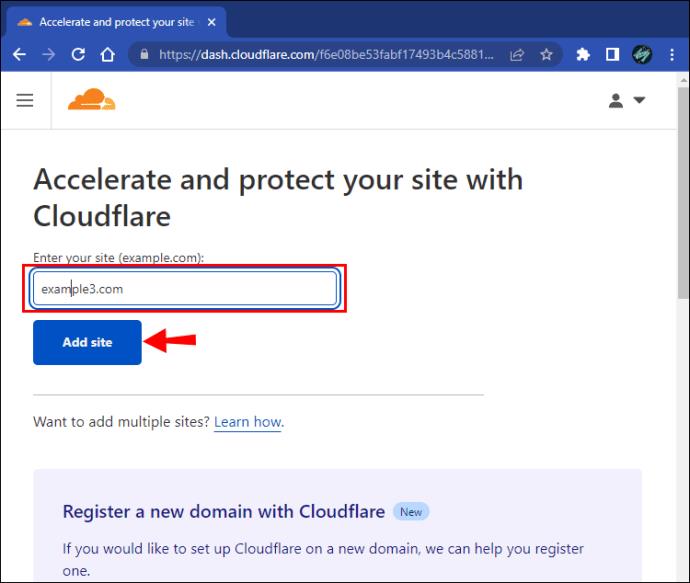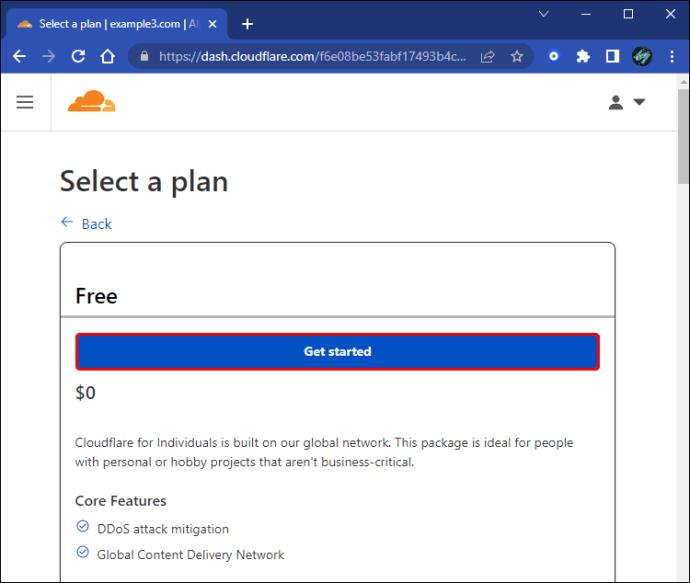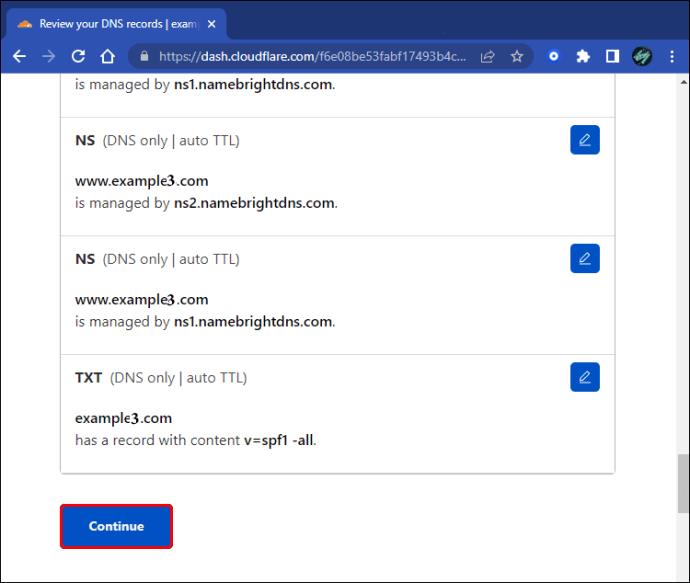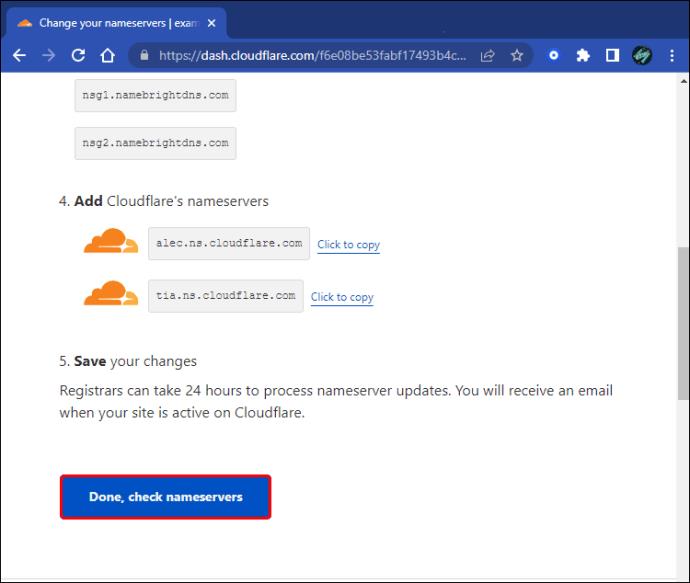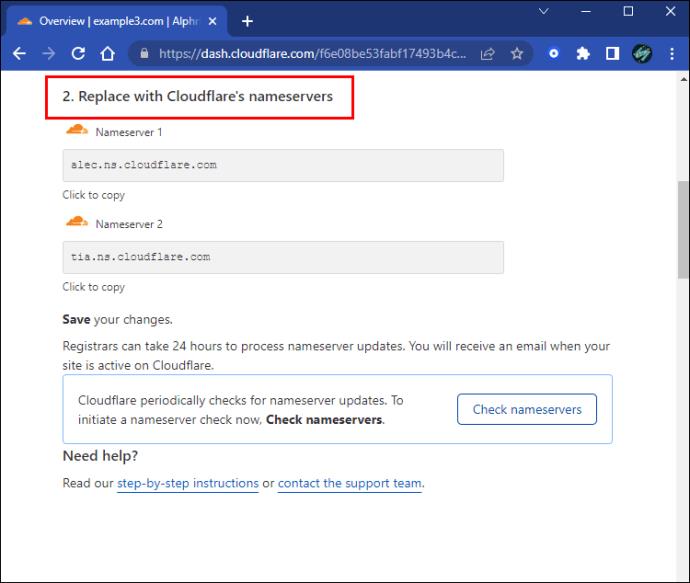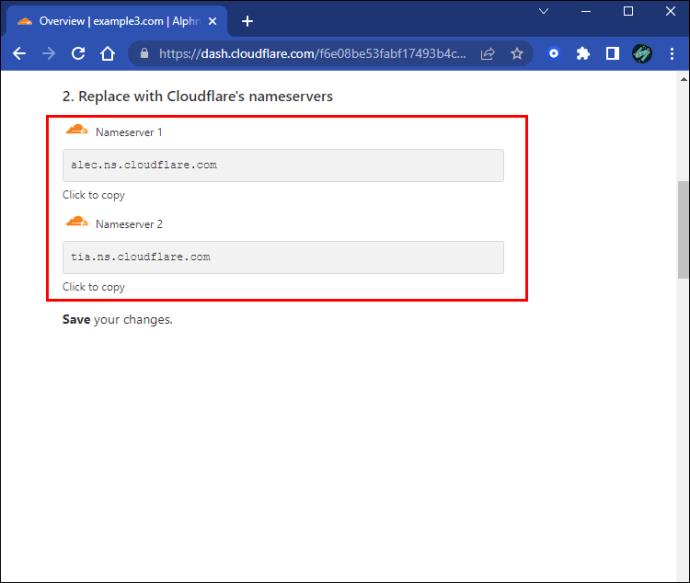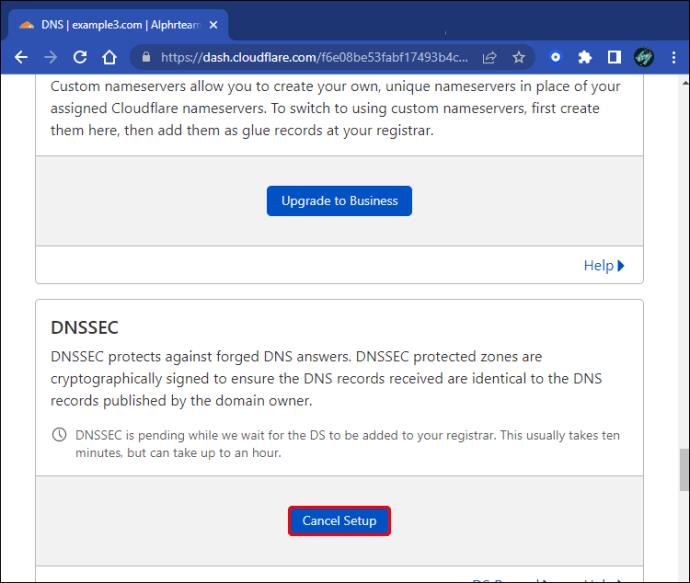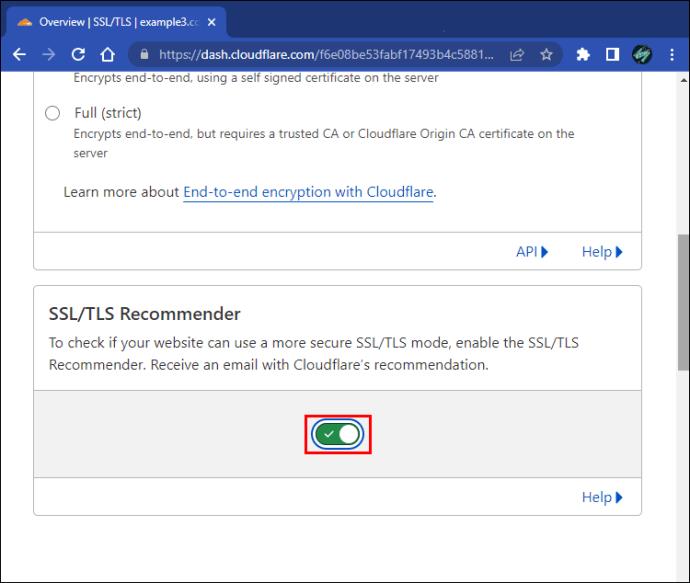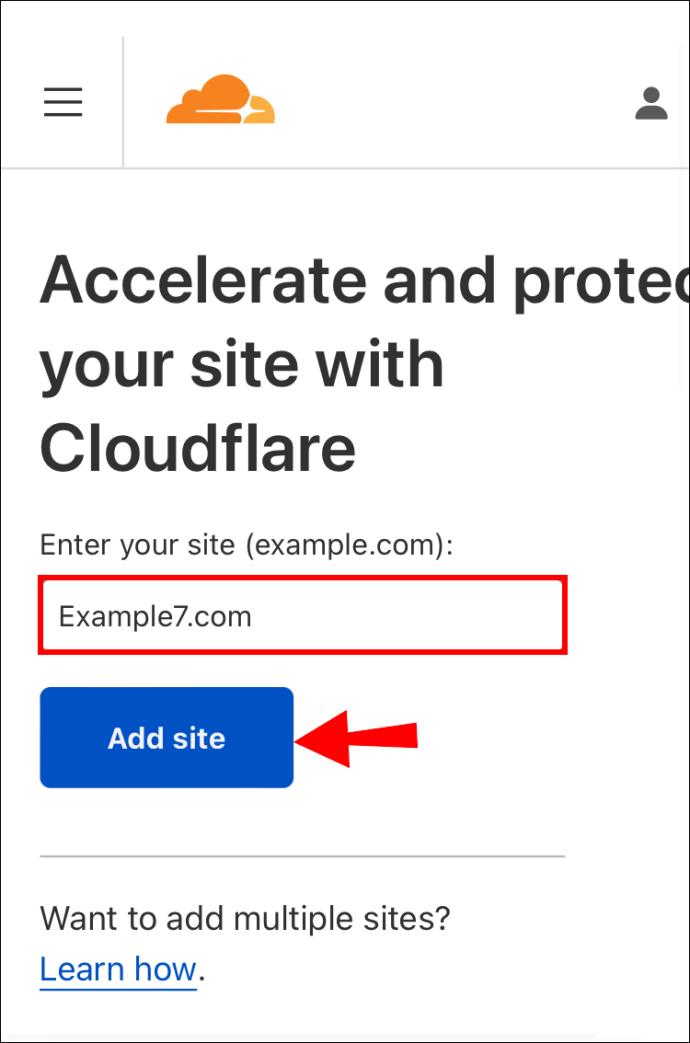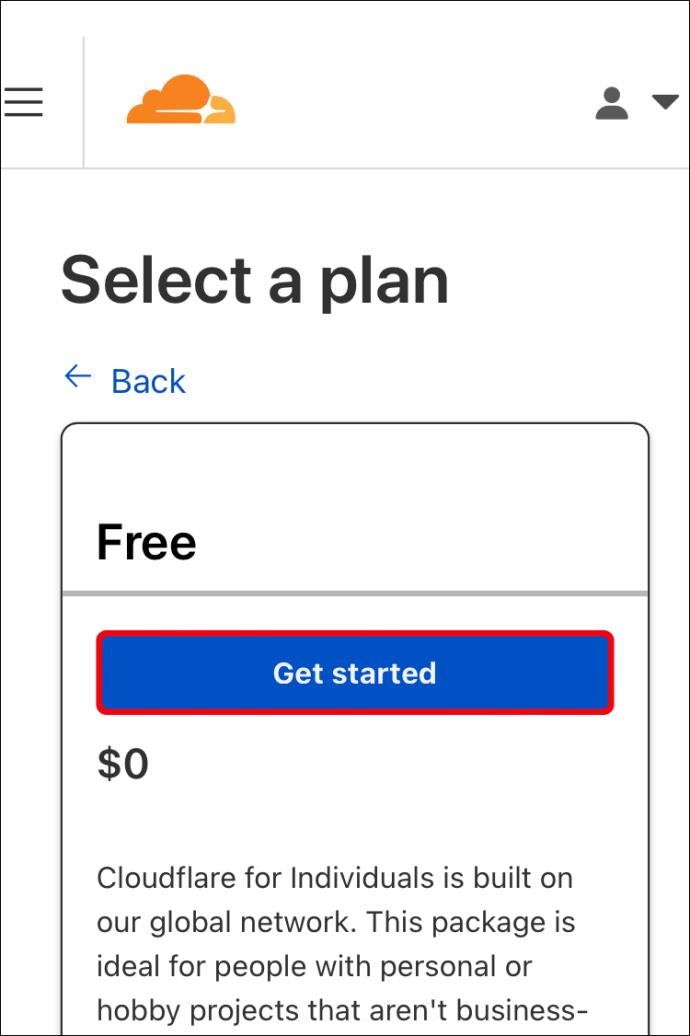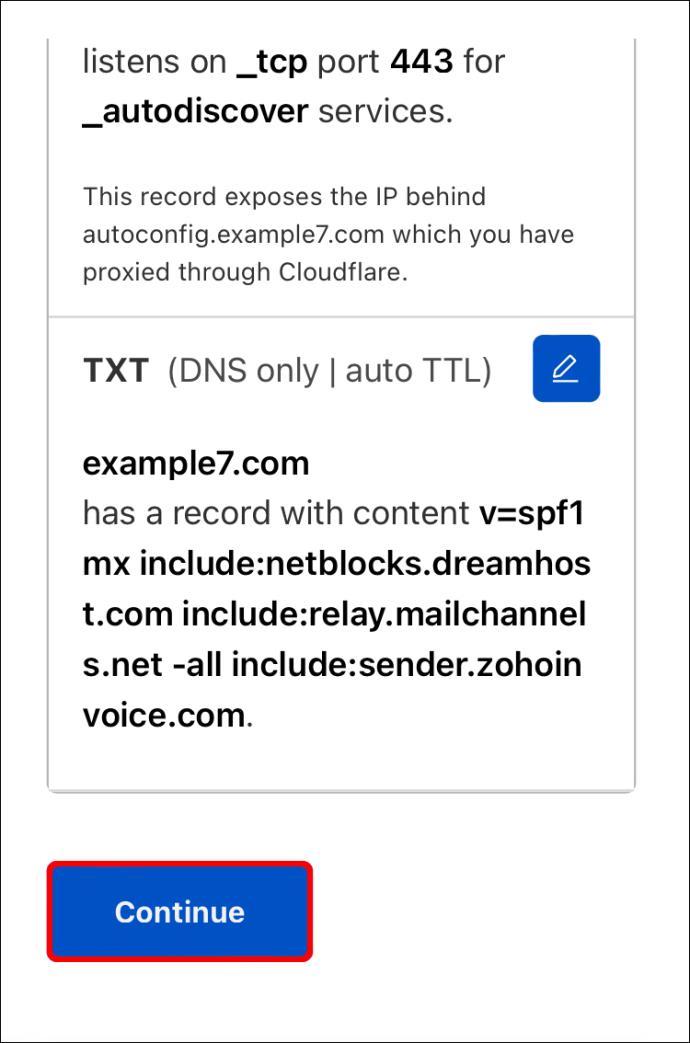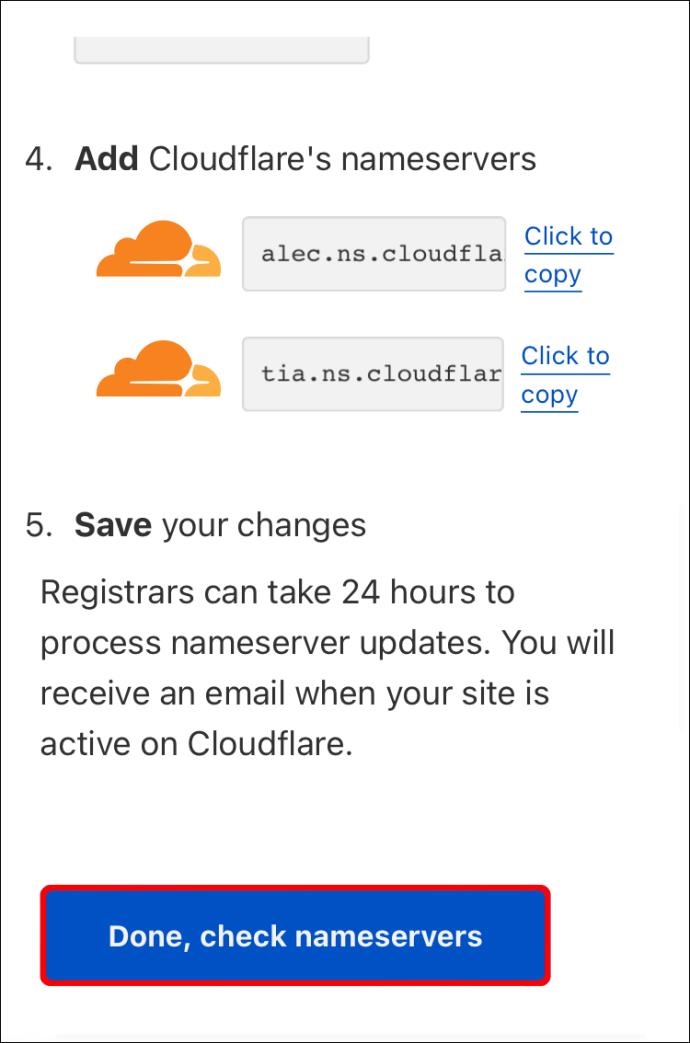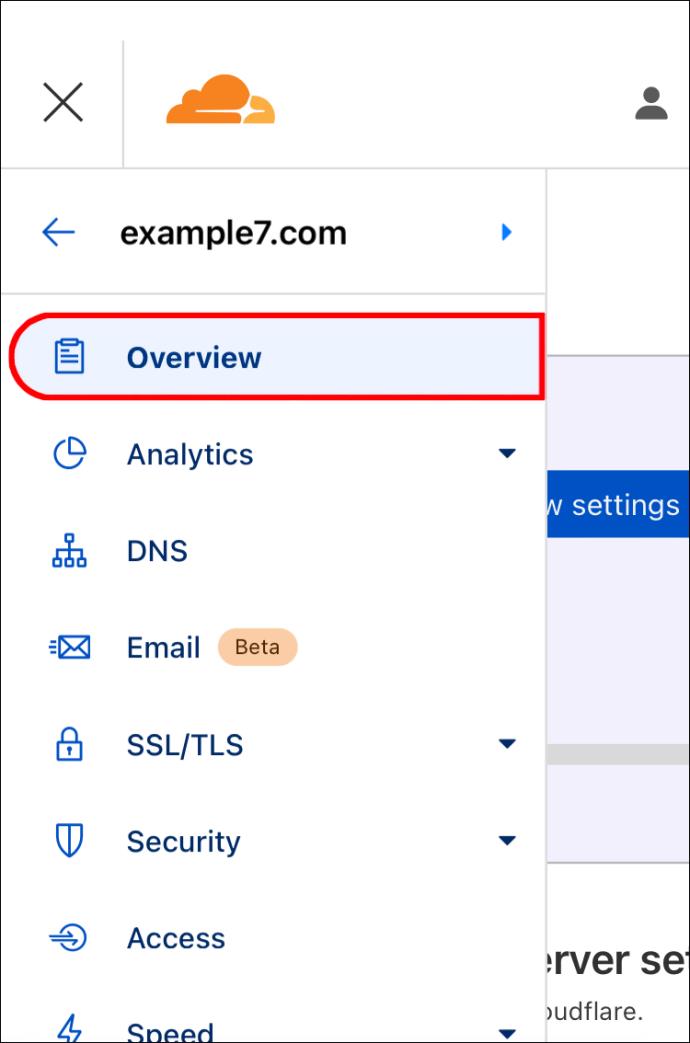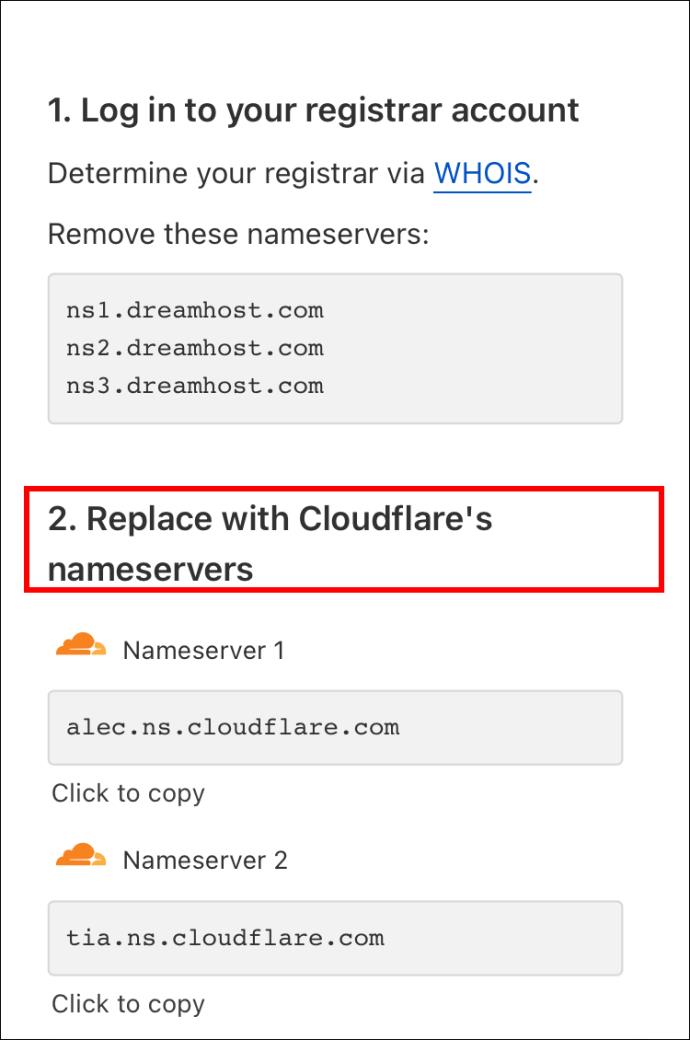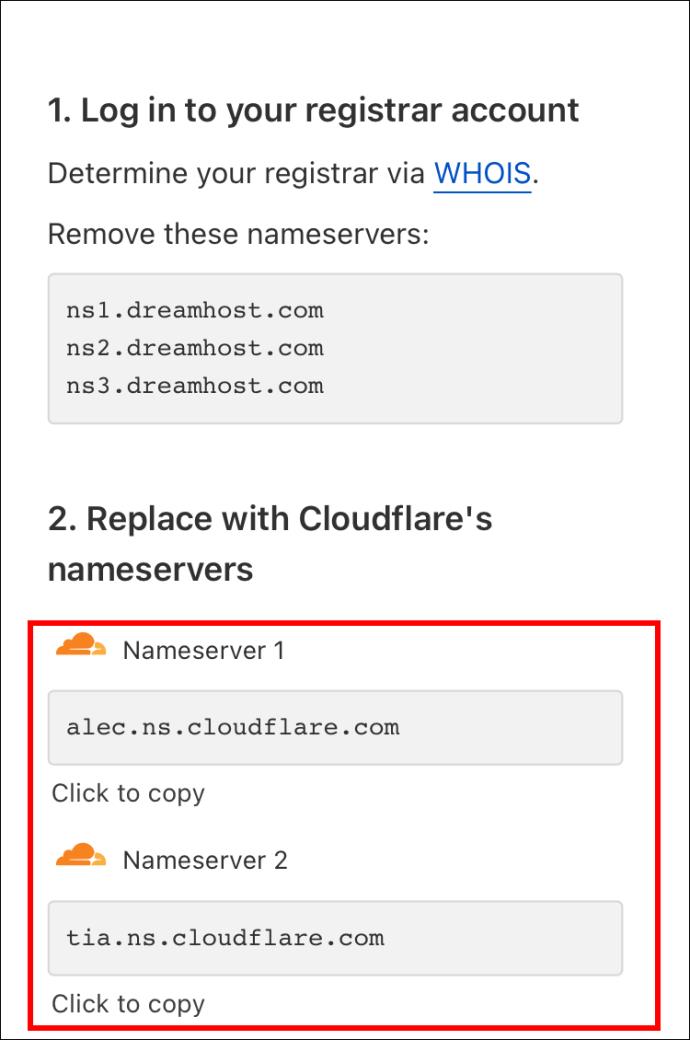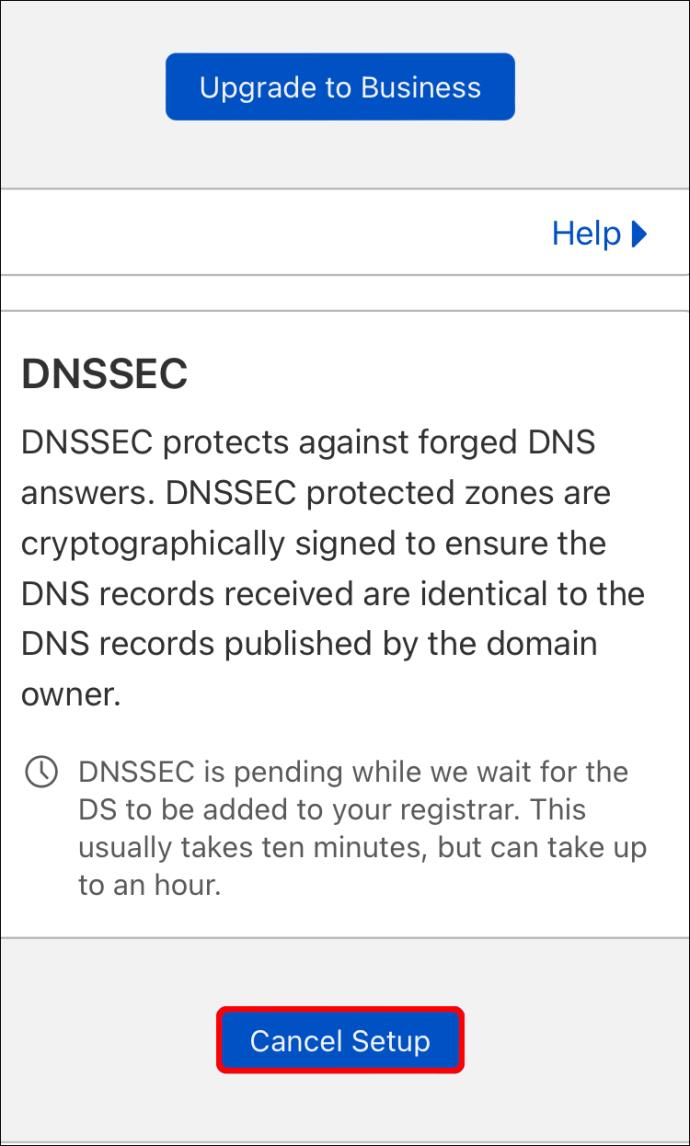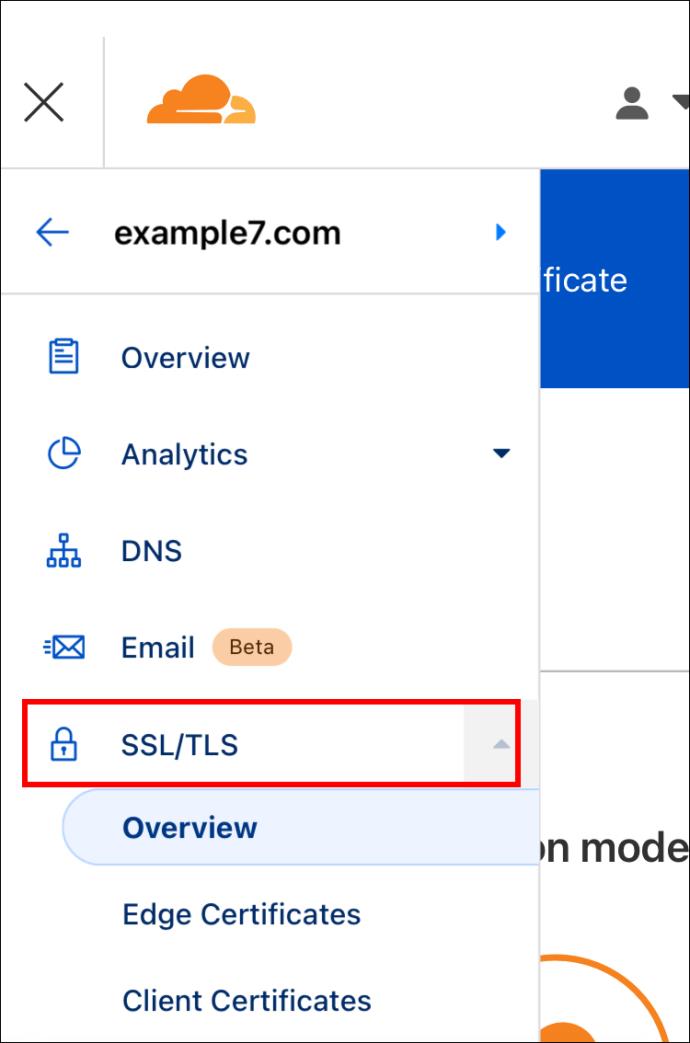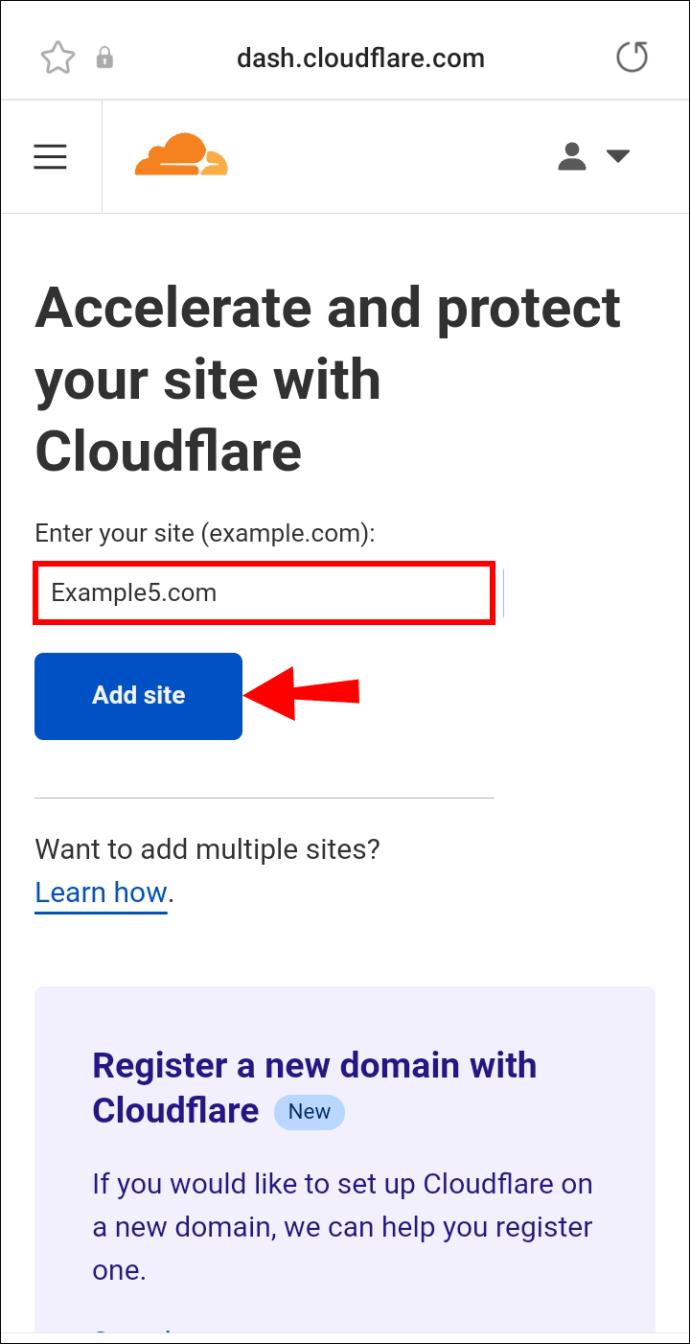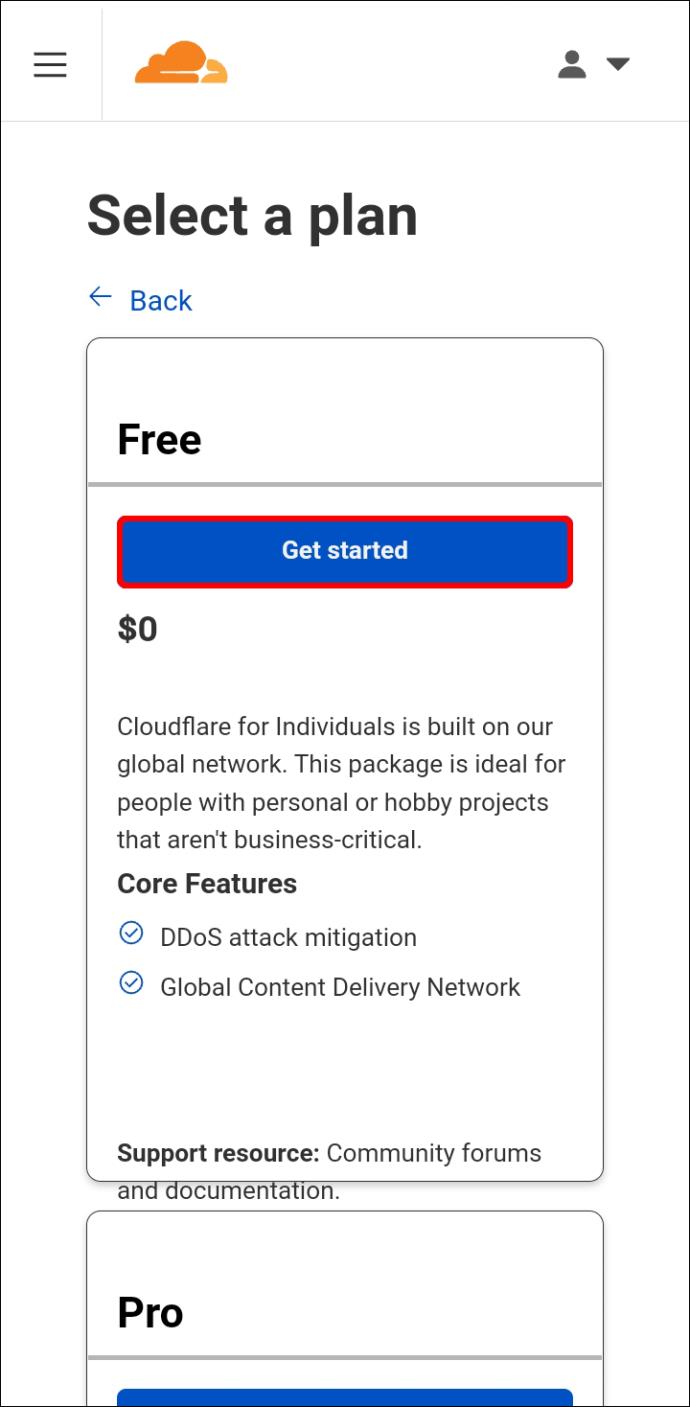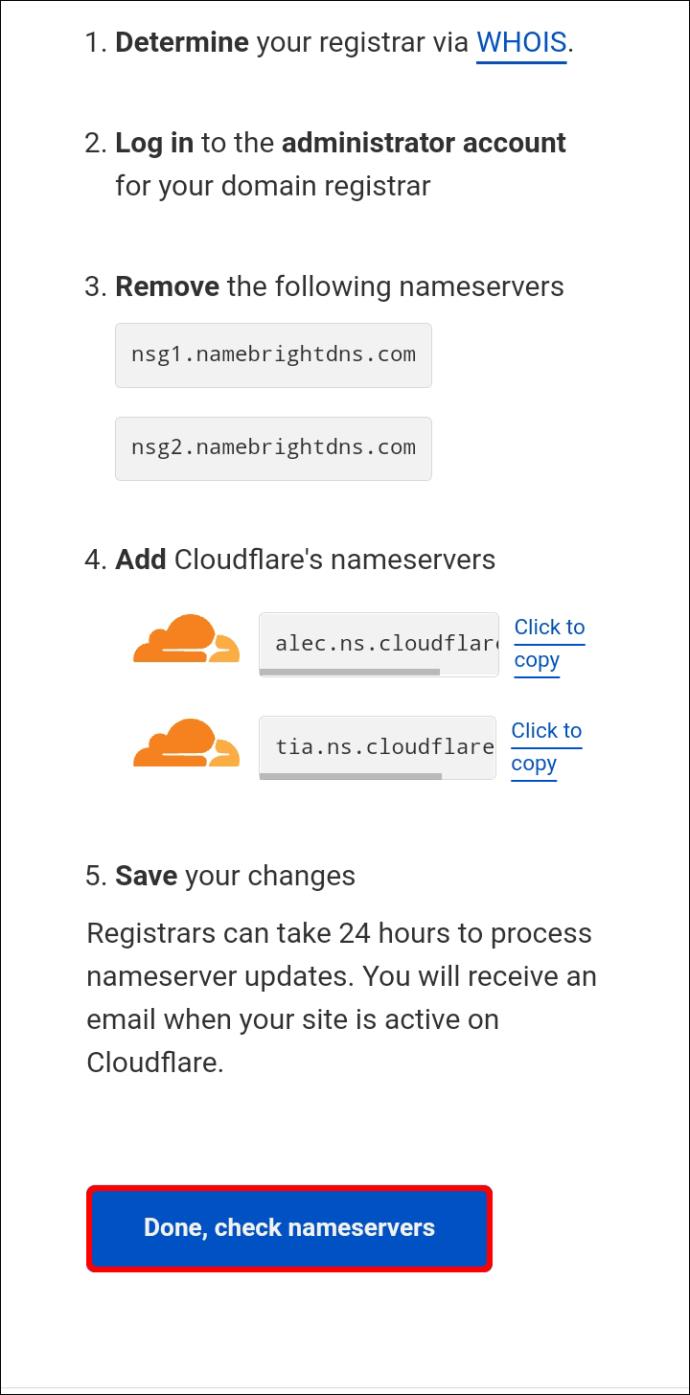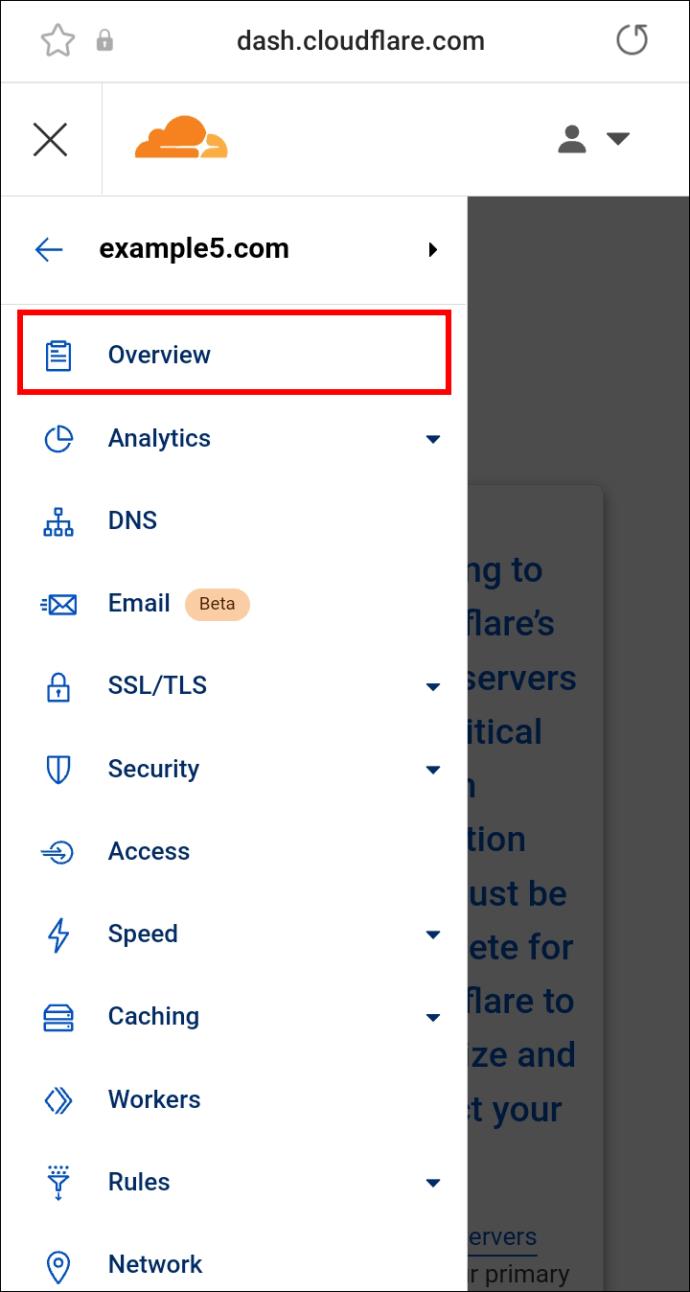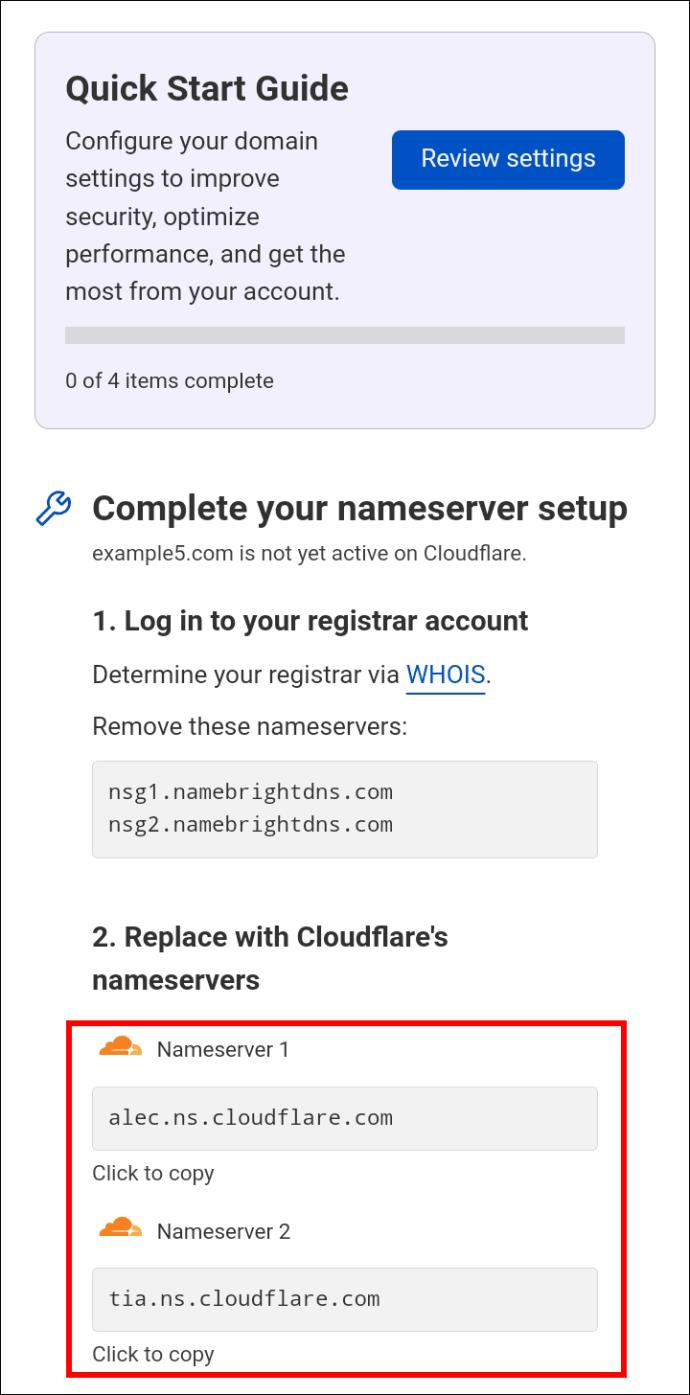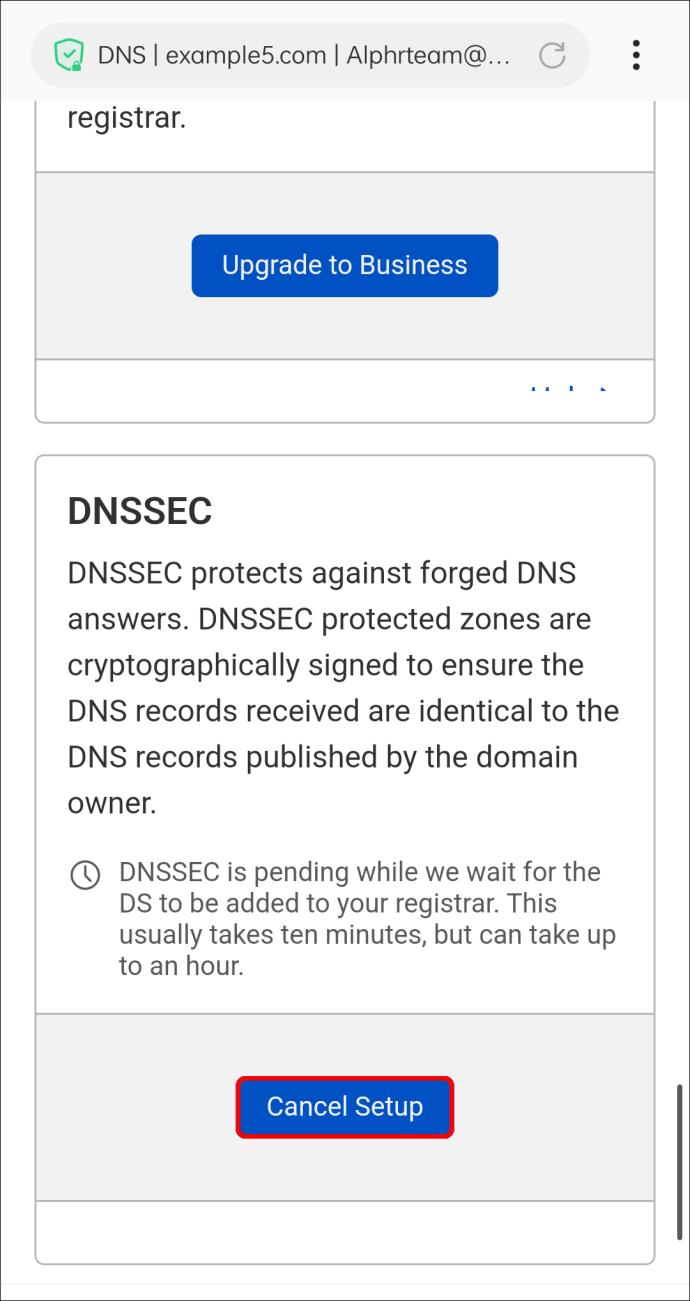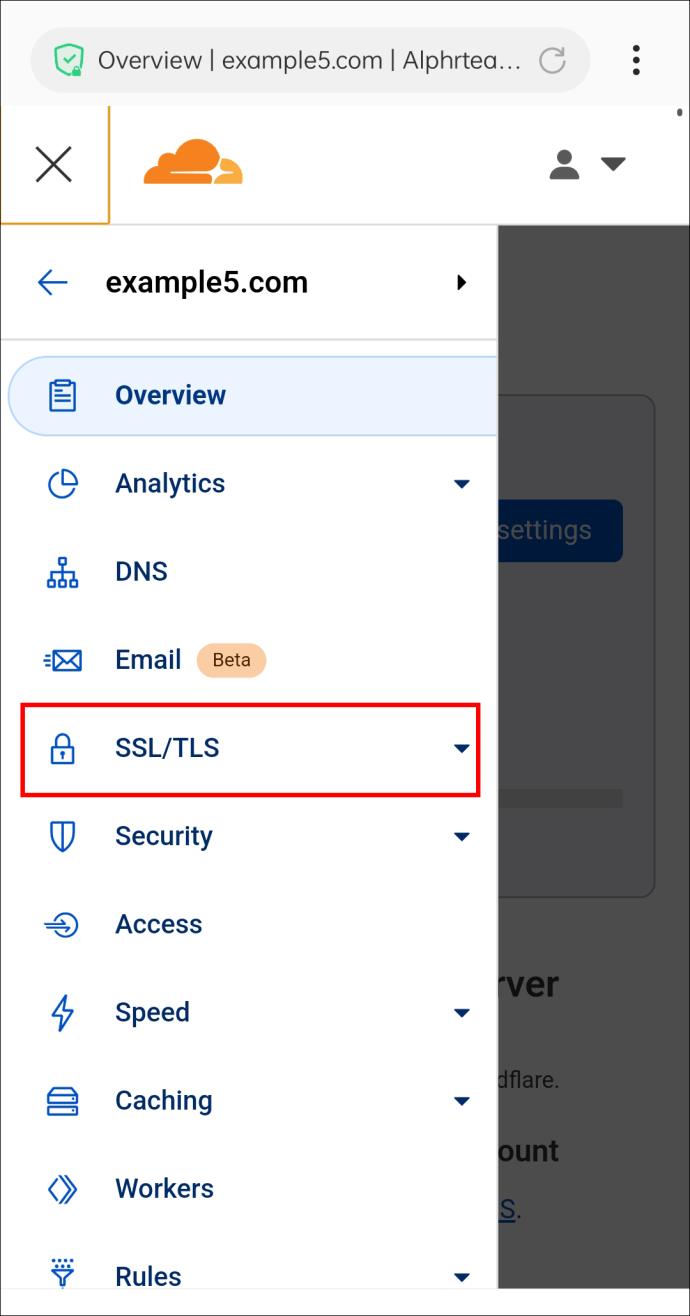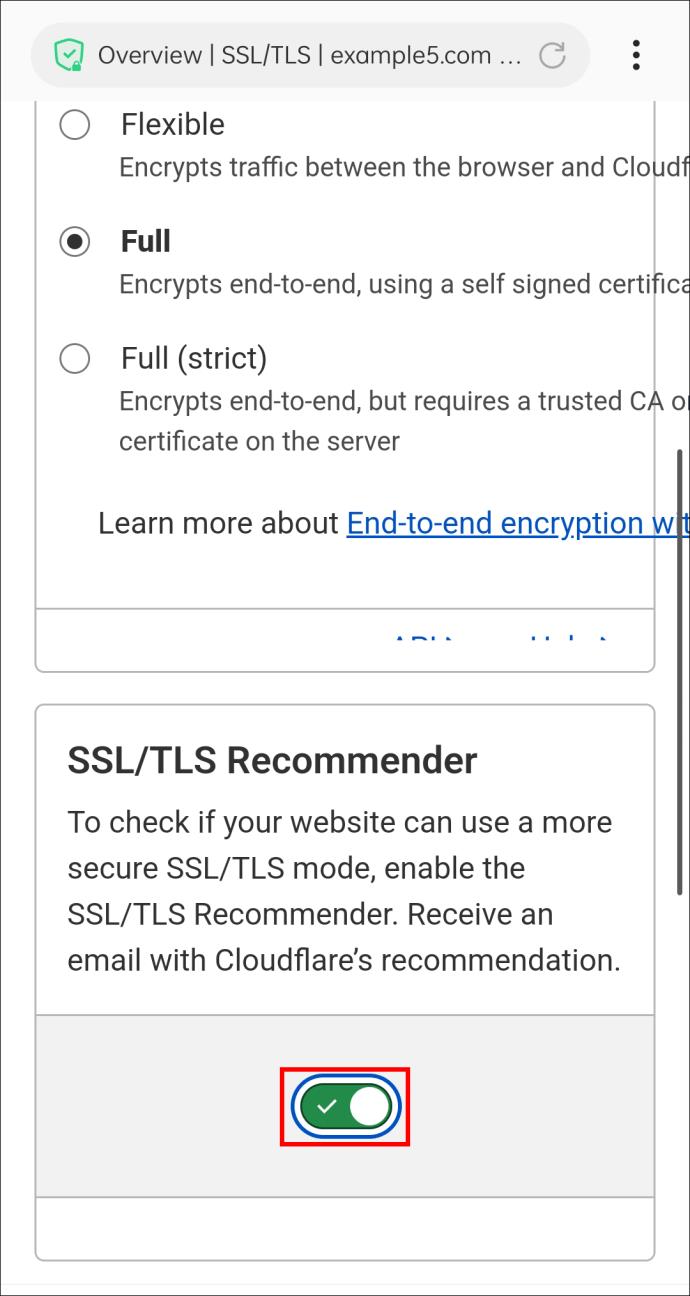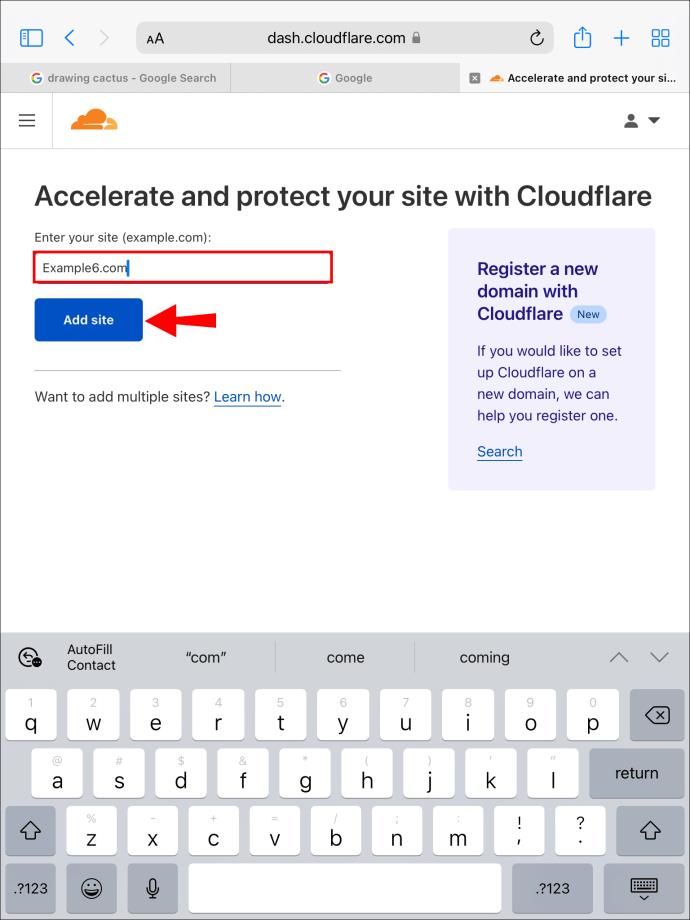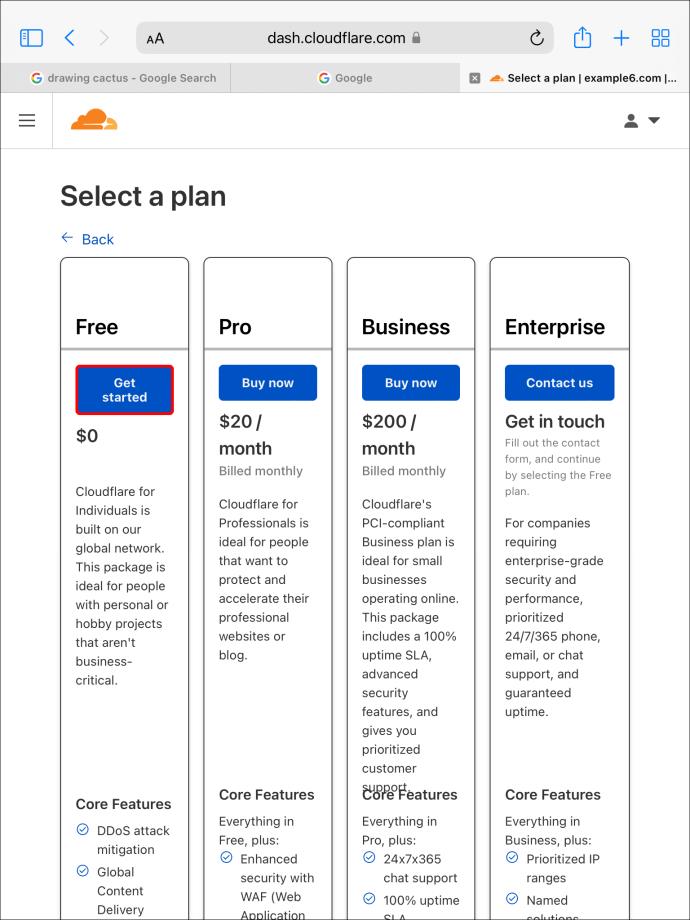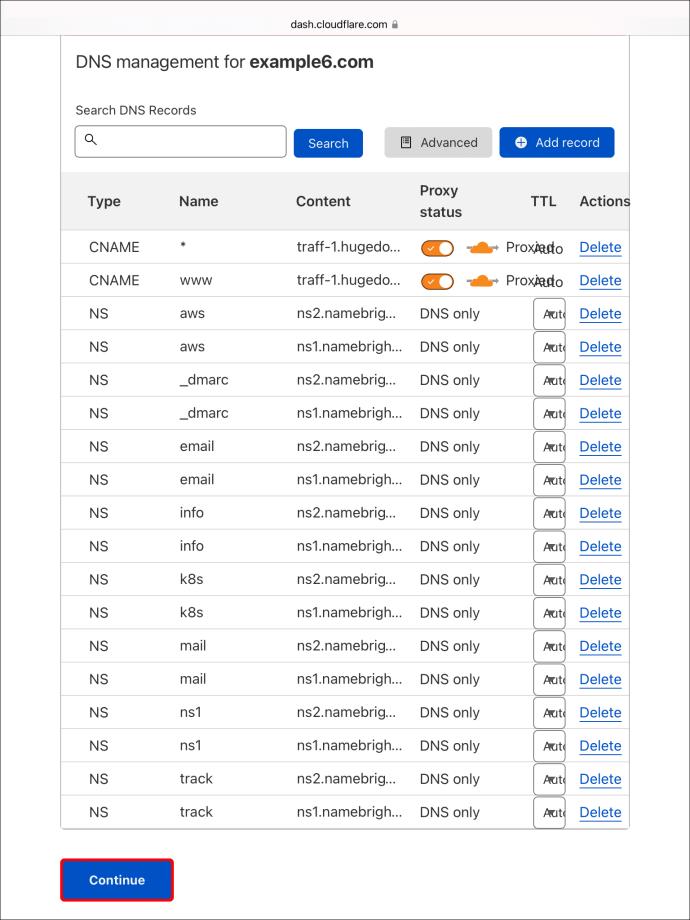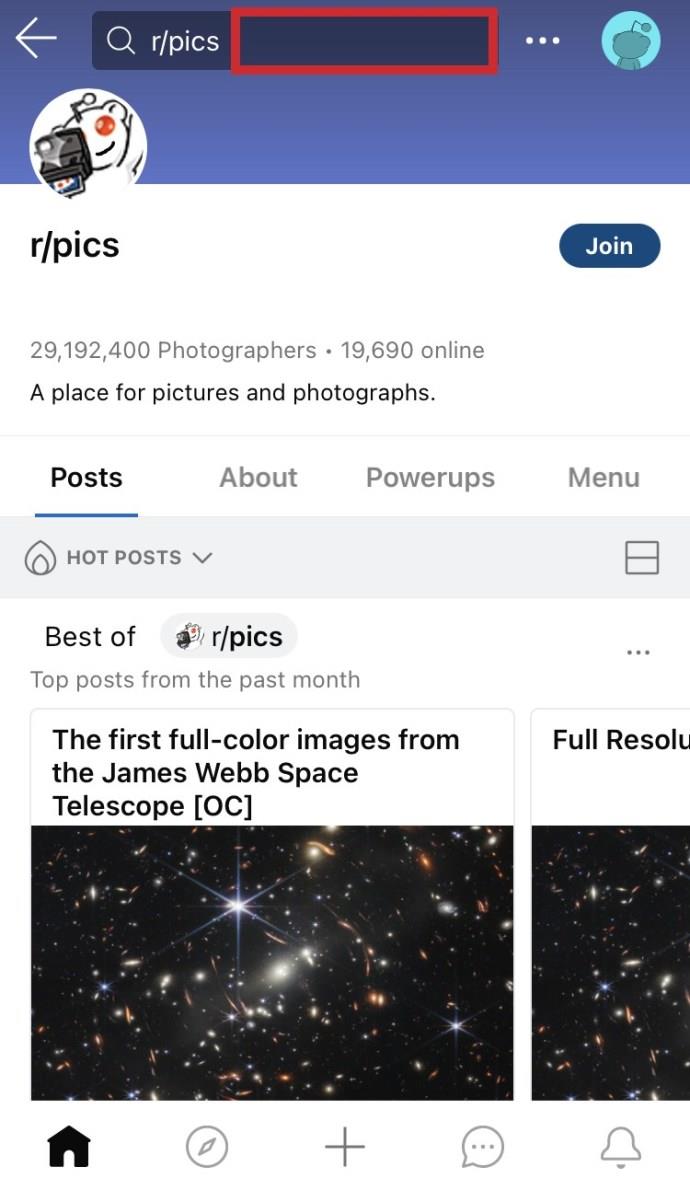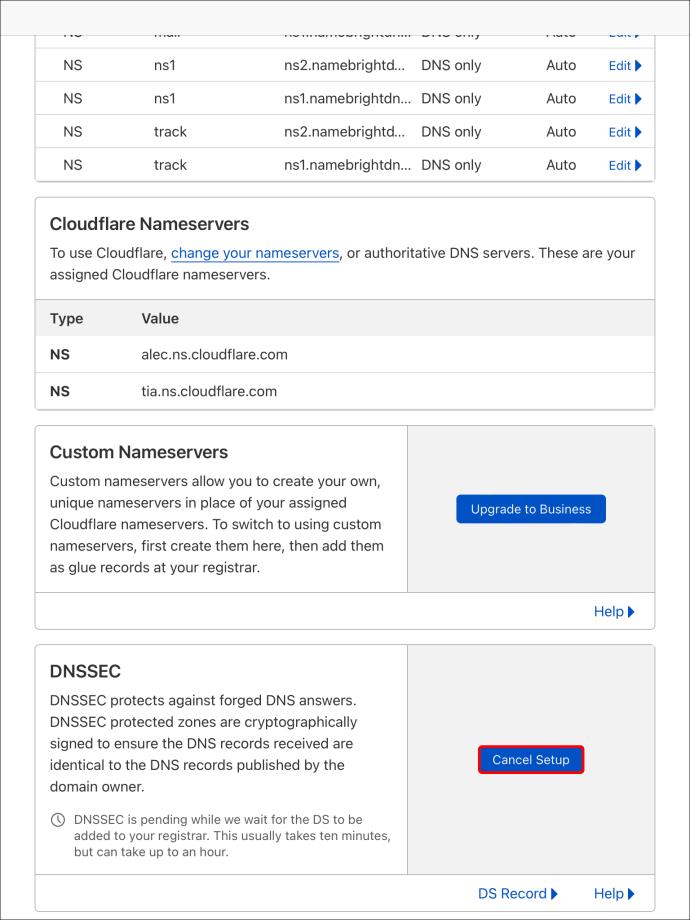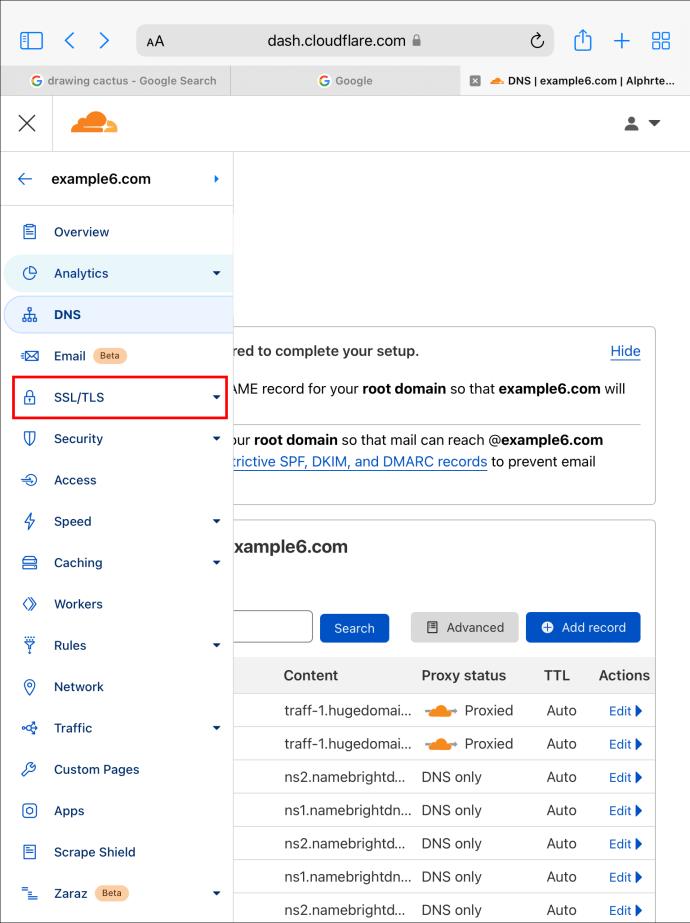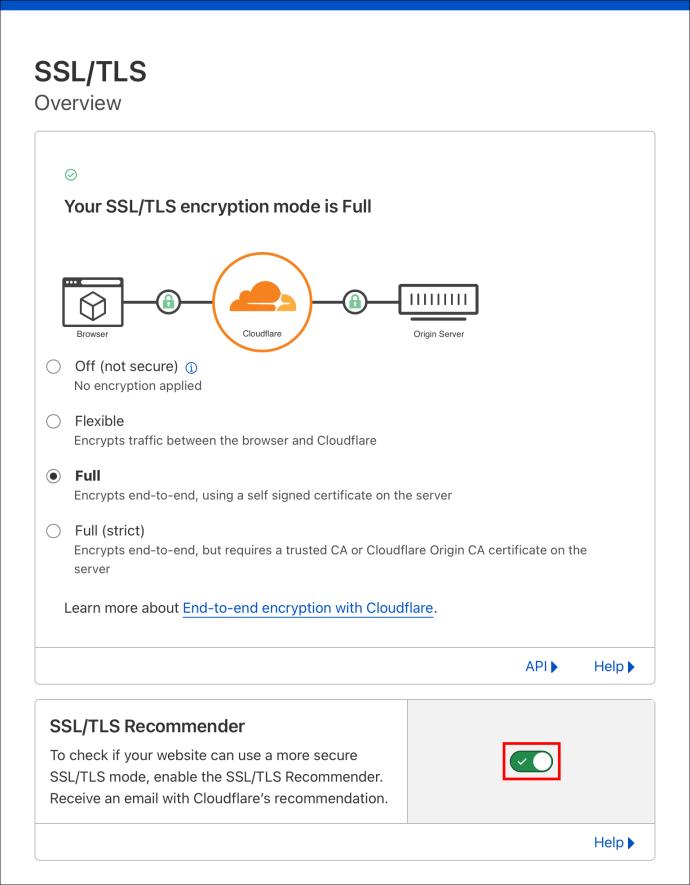Apparaatkoppelingen
Cloudflare biedt eersteklas beveiligingsdiensten. Het aanmeldingsproces voor Cloudflare is relatief eenvoudig, maar om de beveiligingsservices op uw domein te gebruiken, zijn een paar stappen en enige investeringen nodig. De geboden gemoedsrust maakt het uiteindelijk echter de moeite waard.

In dit artikel laten we u zien hoe u uw domein kunt laten beschermen door Cloudflare.
Een domein toevoegen in Cloudflare op een pc
Voordat je een domein toevoegt aan Cloudflare, moet je een Cloudflare-account maken en een domein kopen. Als je nog geen domein hebt aangemaakt, biedt Cloudflare domeindiensten aan via zijn registrar . Er zijn drie stappen die u moet voltooien om uw domein toe te voegen aan Cloudflare op een pc.
Uw domein toevoegen
- Zoek op uw Cloudflare-dashboard Site toevoegen op de taakbalk bovenaan. Voer het hoofddomein in en selecteer vervolgens 'Site toevoegen'.
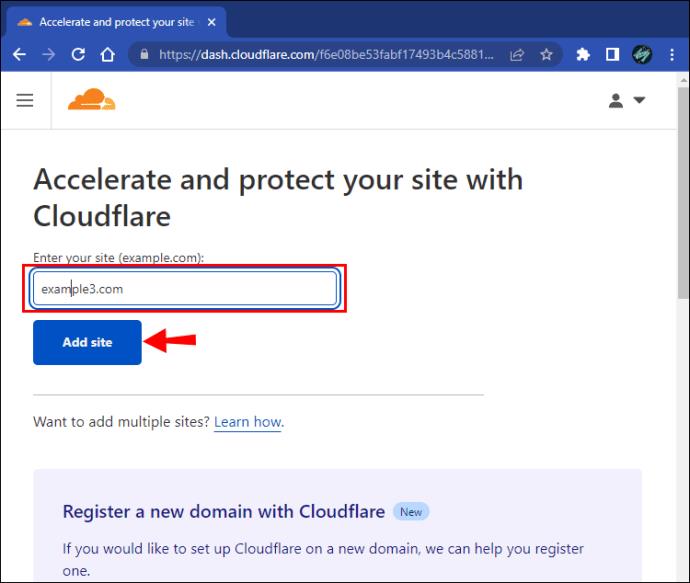
- U moet een abonnement voor uw domein kiezen. Er zijn vier typen: 'Gratis', 'Pro', 'Zakelijk' en 'Enterprise'. Selecteer vervolgens "Aan de slag".
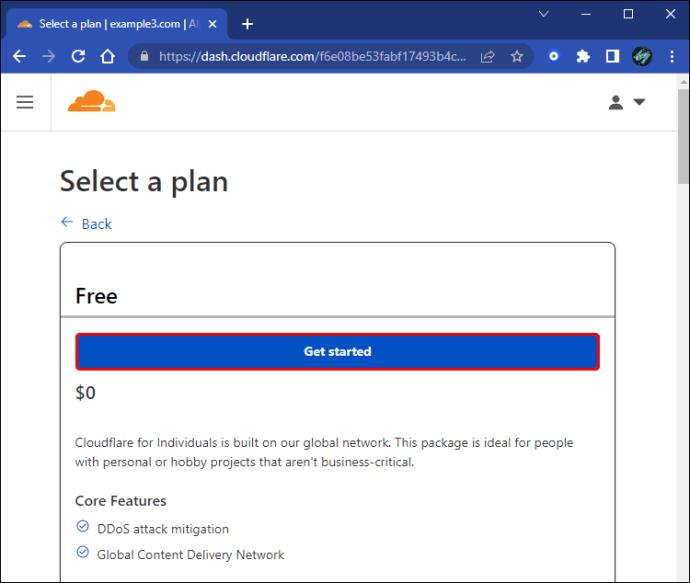
- Zodra je je abonnement hebt gekozen, scant Cloudflare automatisch je DNS-records. Deze records zijn de hoofddomeinnaam, subdomeinrecords en e-mailrecords. Als u deze niet hebt, treedt er een fout op en moet u de records handmatig toevoegen en vervolgens 'Doorgaan' selecteren.
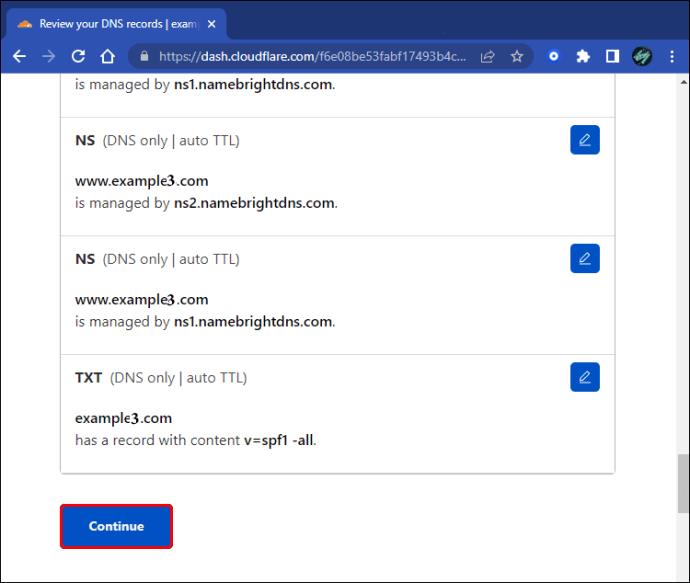
- Selecteer "Gereed, controleer naamservers."
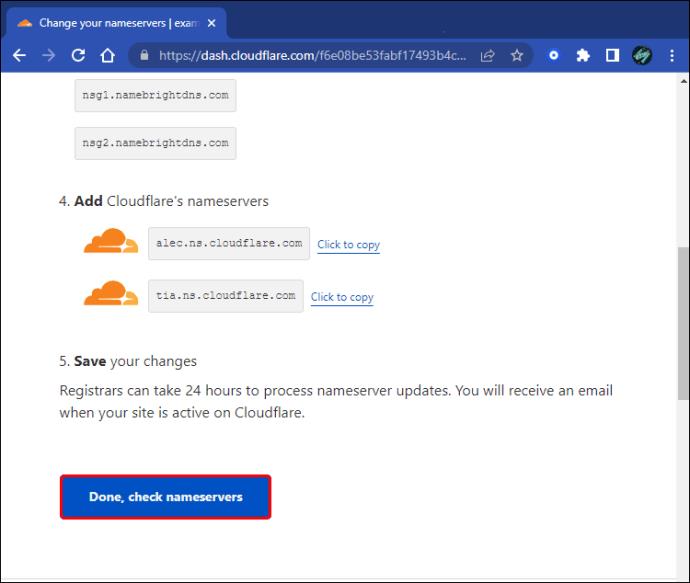
Uw DNS-configuratie instellen
- Ga op uw Dashboard naar het tabblad "Overzicht".

- Zoek naar 'Vervangen door Cloudflare-naamservers'.
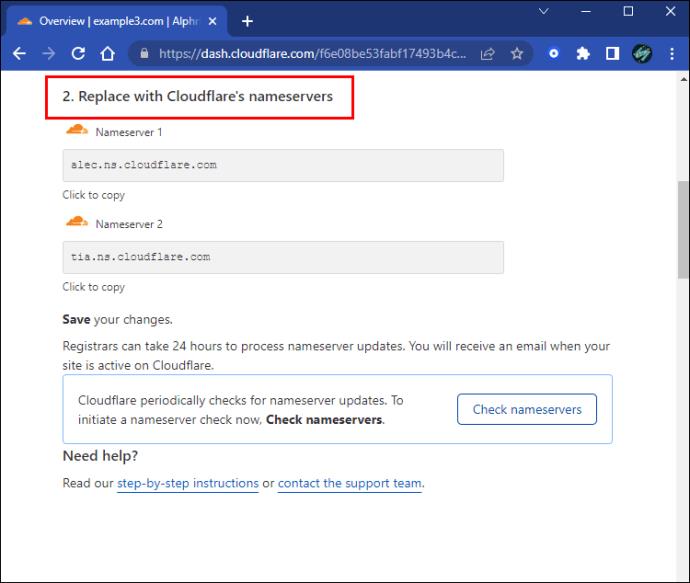
- Kopieer de twee domeinnamen onder 'Vervangen door Cloudflare-naamservers'.
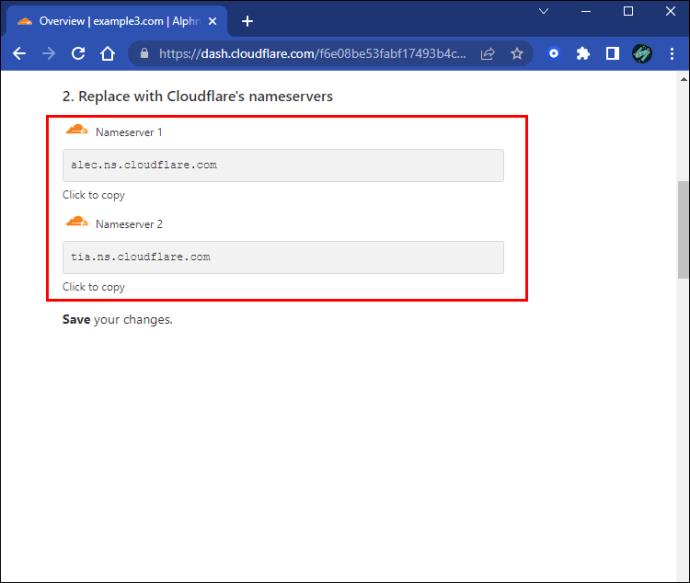
- Schakel DNSSEC op uw domeinnaam uit door op "Installatie annuleren" te drukken
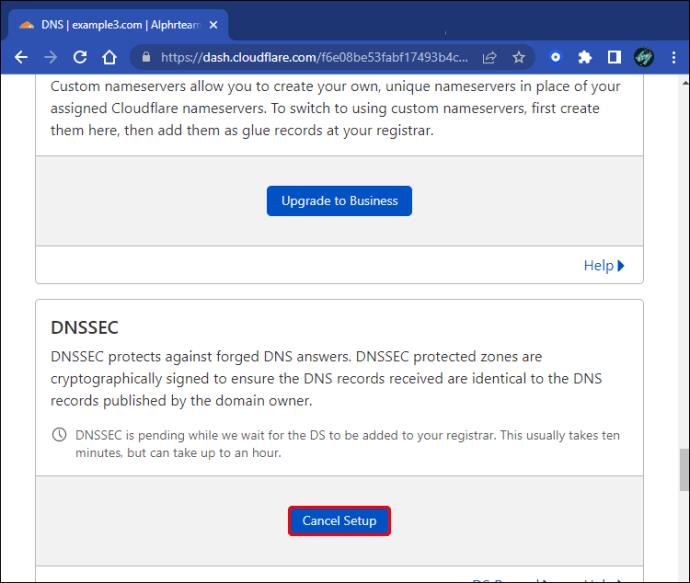
SSL/TSL-beveiligingen toevoegen
- Open de "SSL/TLS"-balk.

- Schakel de "Toggle" in SSL/TLS Recommender in. Binnen 24 uur ontvang je een e-mail wanneer je domein actief is op Cloudflare. Nadat u uw edge-certificaat hebt geselecteerd, moet u uw coderingsmethode voor bezoekers en uw oorspronkelijke server selecteren. De aanbevolen methode is de SSL-methode.
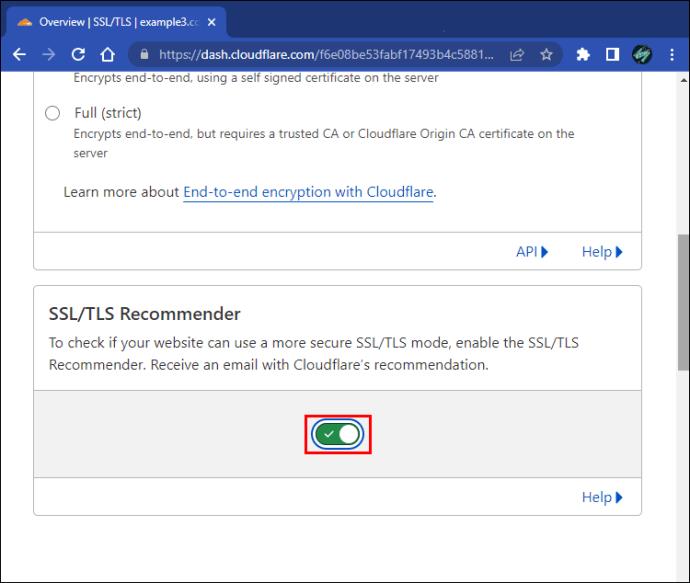
Uw domein is nu volledig geregistreerd en maakt gebruik van Cloudflare.
Een domein toevoegen in Cloudflare op een iPhone
Toegang tot uw Cloudflare-dashboard is alleen beschikbaar via een browser. Je hebt toegang tot Safari op je iPhone en volgt dan deze stappen.
Uw domein toevoegen
- Zoek op uw Cloudflare-dashboard Site toevoegen op de taakbalk bovenaan. Voer het hoofddomein in en selecteer vervolgens 'Site toevoegen'.
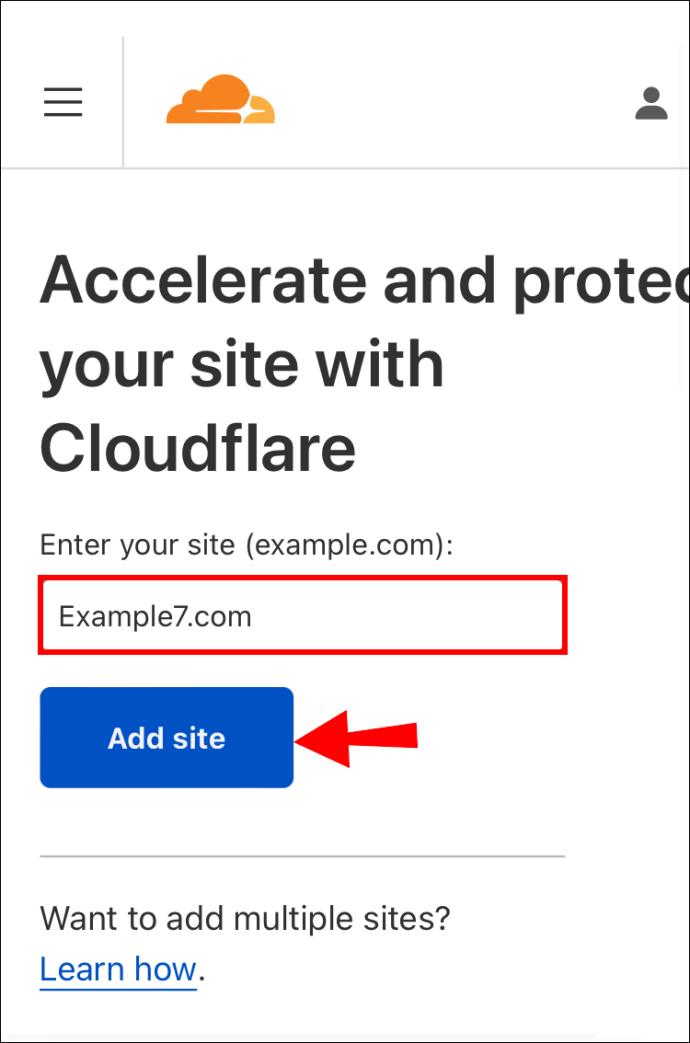
- U moet een abonnement voor uw domein kiezen. Er zijn vier typen: 'Gratis', 'Pro', 'Zakelijk' en 'Enterprise'. Selecteer "Aan de slag".
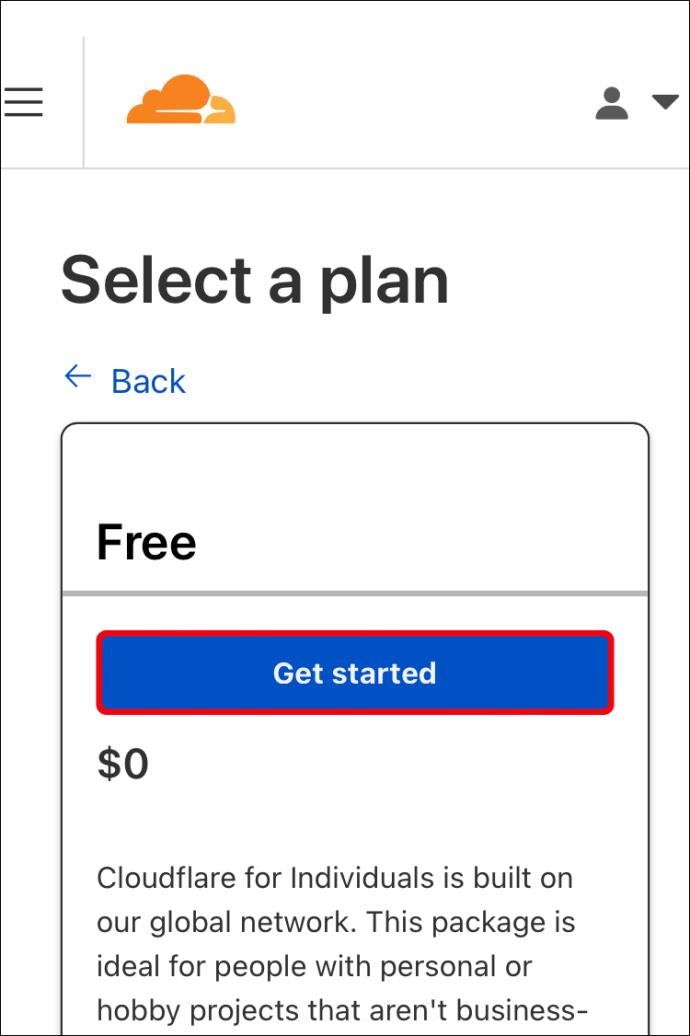
- Zodra je je abonnement hebt gekozen, scant Cloudflare automatisch je DNS-records. Deze records zijn de hoofddomeinnaam, subdomeinrecords en e-mailrecords. Als u deze niet hebt, treedt er een fout op en moet u de records handmatig toevoegen en vervolgens 'Doorgaan' selecteren.
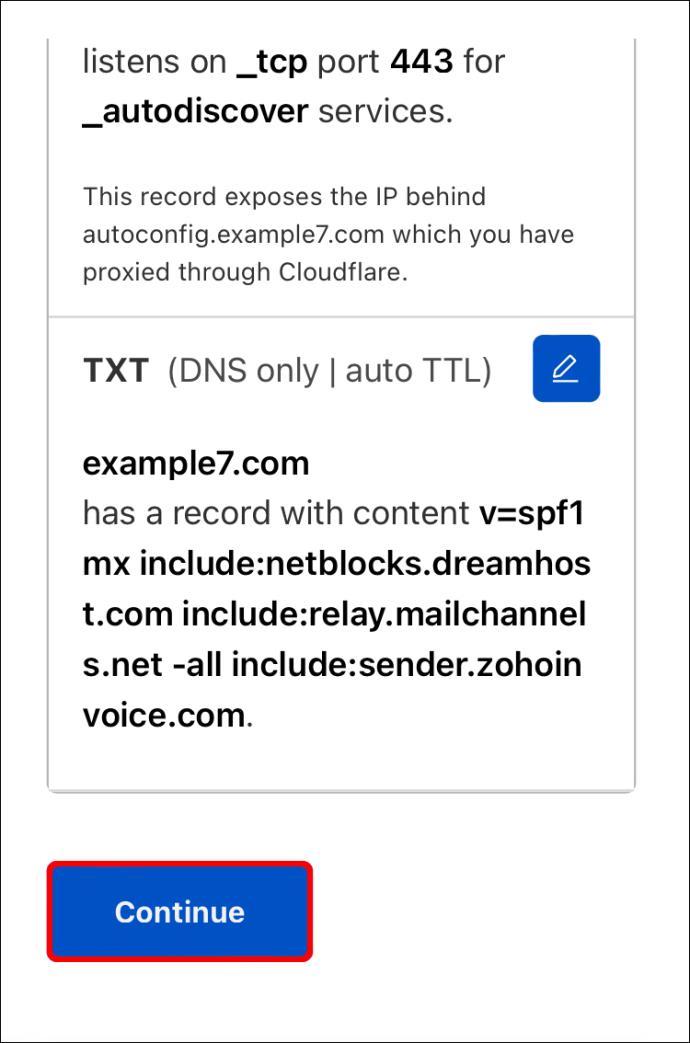
- Selecteer "Gereed, controleer naamservers." Uw domein krijgt twee gezaghebbende nameservers. U moet uw oude vervangen door Cloudflare-alternatieven.
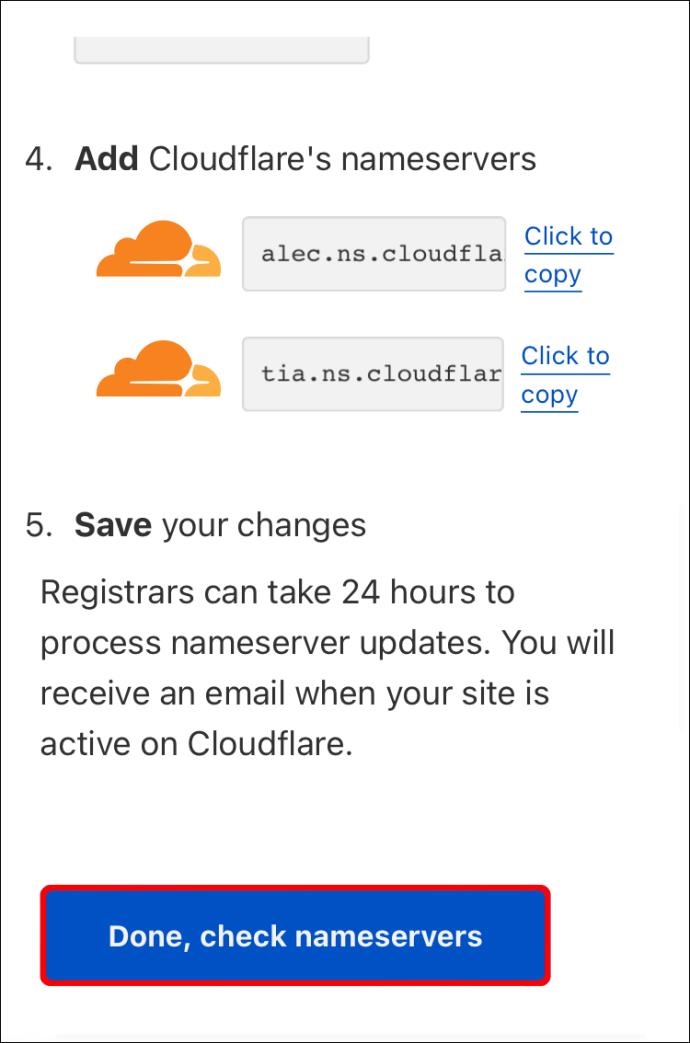
Uw DNS-configuratie instellen
- Ga op uw Dashboard naar het tabblad "Overzicht".
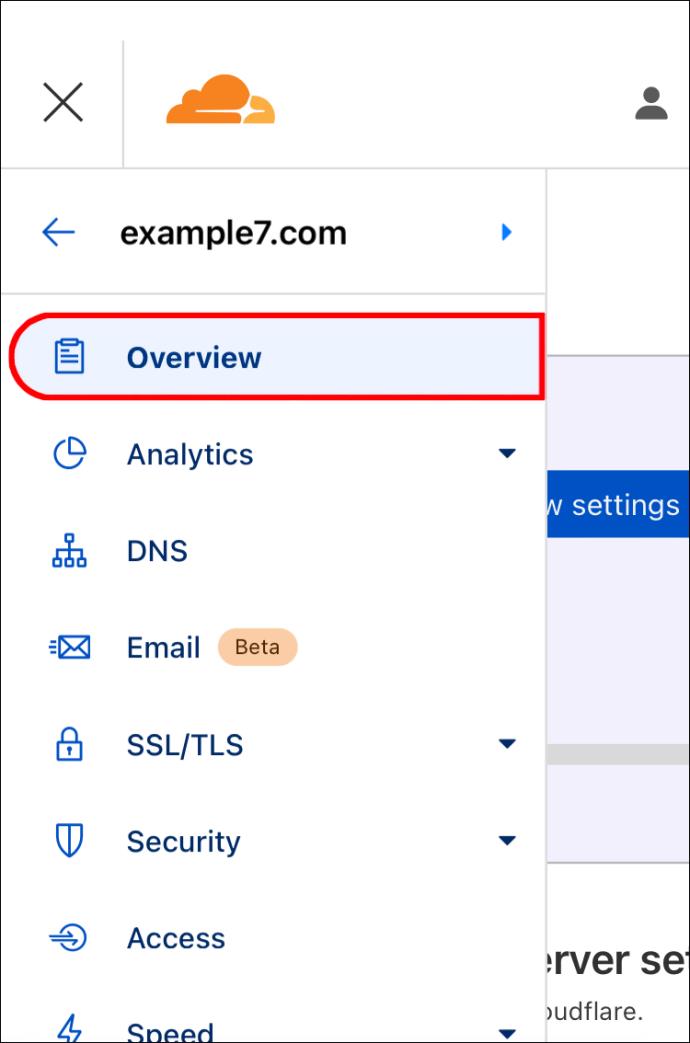
- Zoek naar 'Vervangen door Cloudflare-naamservers'.
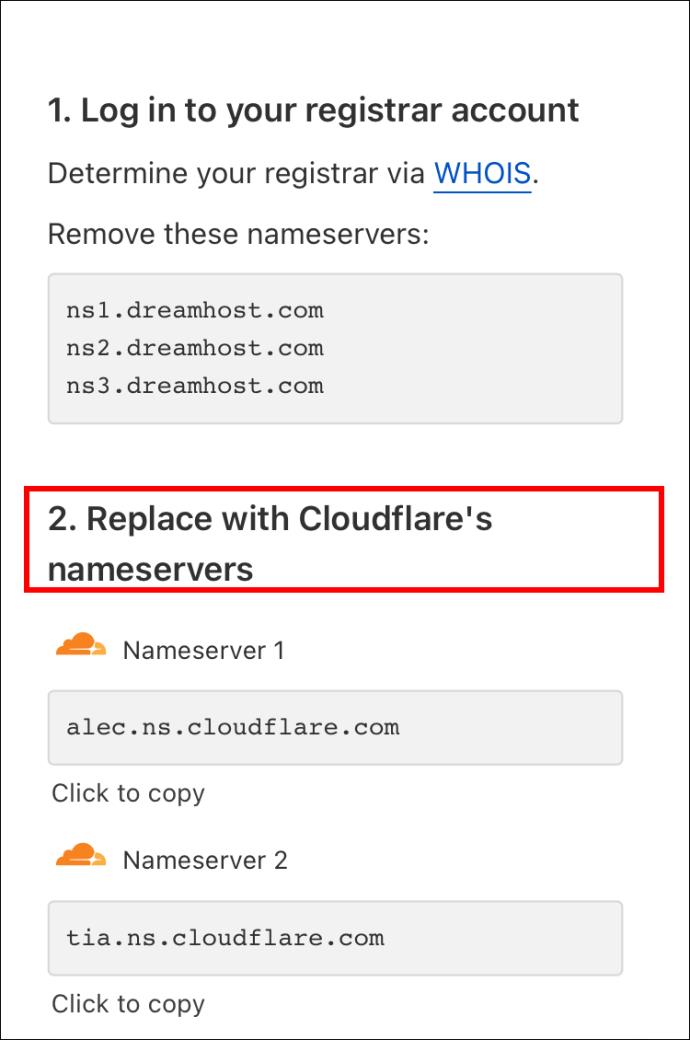
- Kopieer de twee domeinnamen onder 'Vervangen door Cloudflare-namen'.
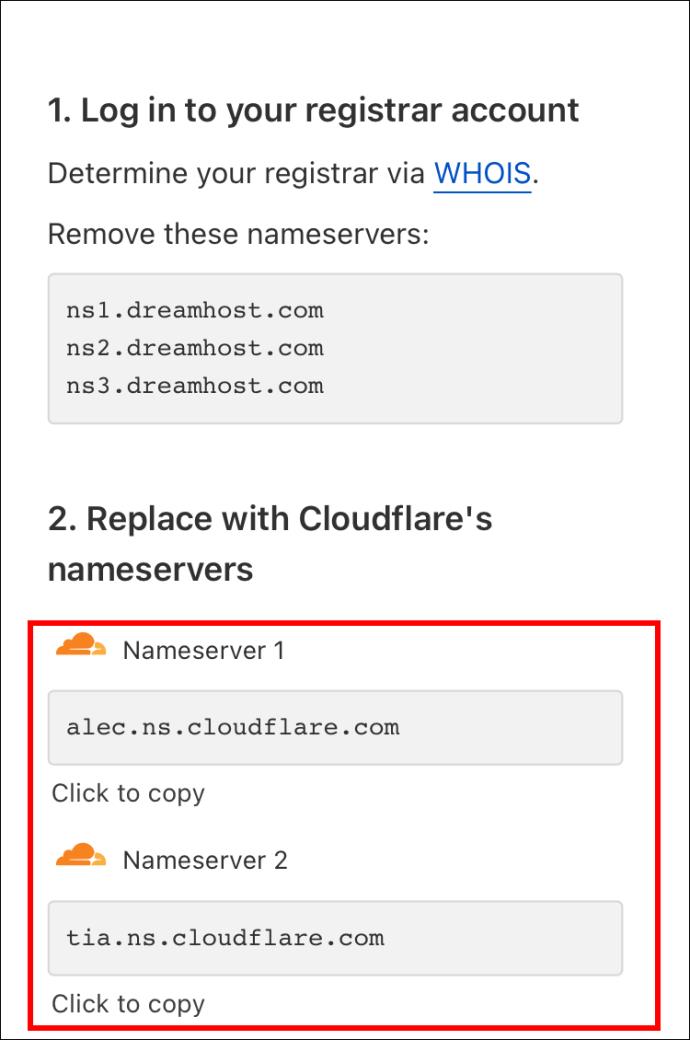
- Schakel DNSSEC op uw domeinnaam uit door op "Installatie annuleren" te drukken
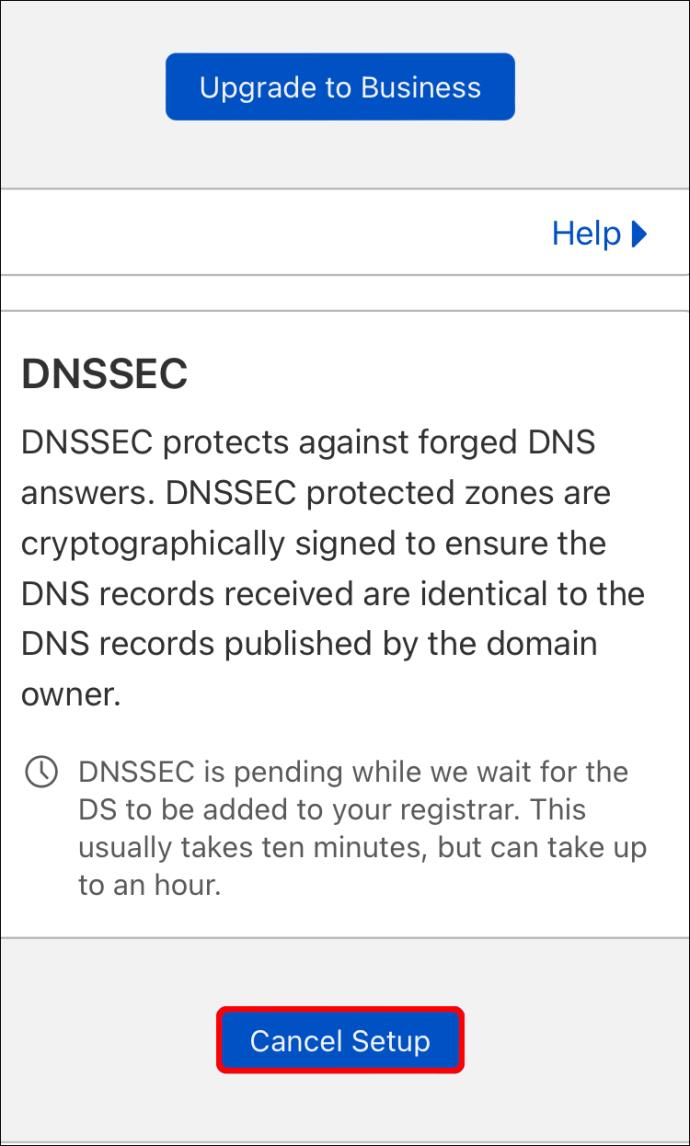
SSL/TSL-beveiligingen toevoegen
- Open de "SSL/TLS"-balk,
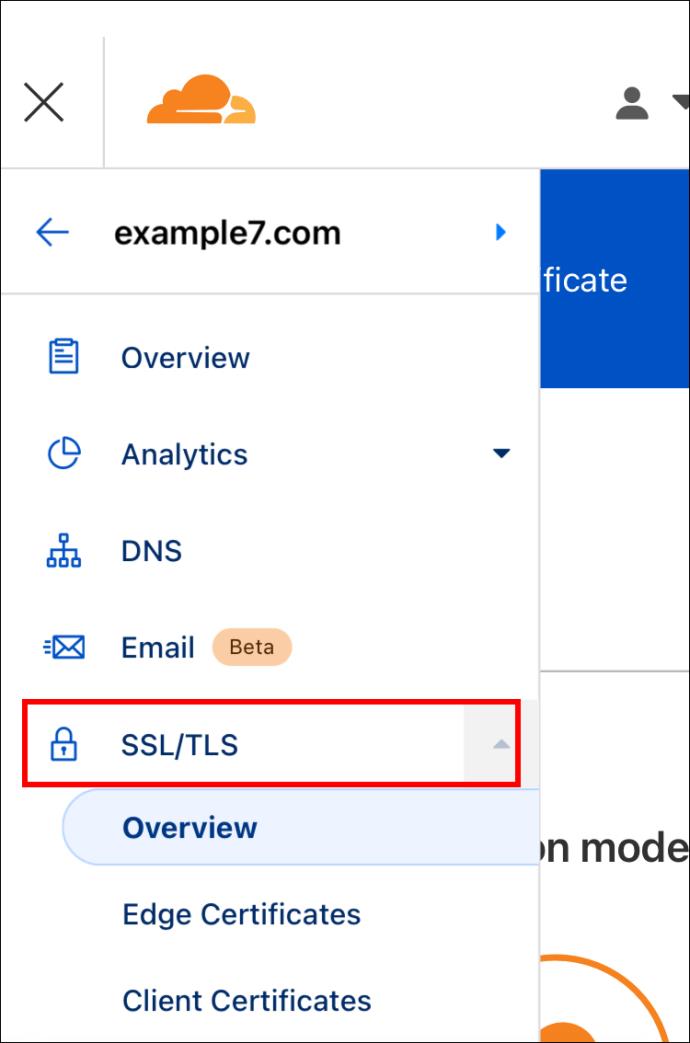
- Schakel de "Toggle" in SSL/TLS Recommender in. Binnen 24 uur ontvang je een e-mail wanneer je domein actief is op Cloudflare. Nadat u uw edge-certificaat hebt geselecteerd, moet u uw coderingsmethode voor bezoekers en uw oorspronkelijke server selecteren. De aanbevolen methode is de SSL-methode.

Uw domein is nu volledig geregistreerd en maakt gebruik van Cloudflare.
Een domein toevoegen in Cloudflare op een Android-apparaat
Net als iPhones moet je via de browser toegang krijgen tot het dashboard van Cloudflare.
Uw site toevoegen
- Zoek op uw Cloudflare-dashboard Site toevoegen op de taakbalk bovenaan. Voer het hoofddomein in en selecteer vervolgens 'Site toevoegen'.
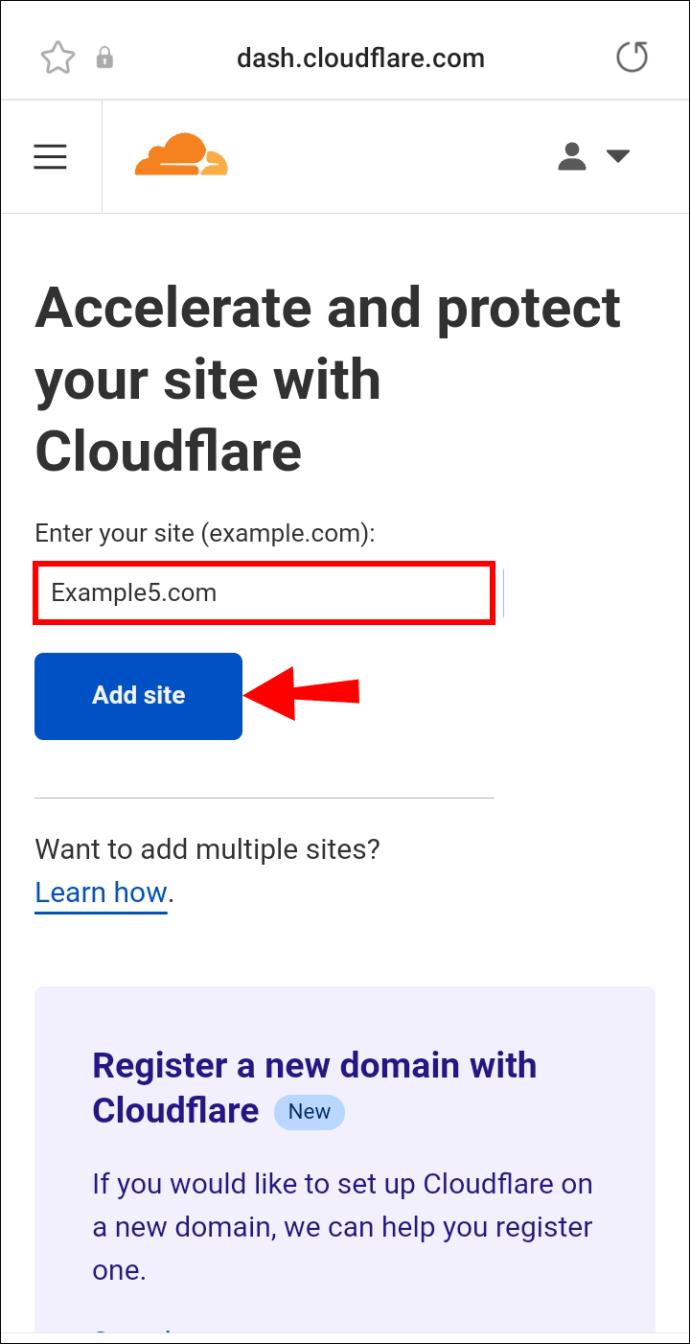
- U moet een abonnement voor uw domein kiezen. Er zijn vier typen: 'Gratis', 'Pro', 'Zakelijk' en 'Enterprise'. Selecteer 'Aan de slag'.
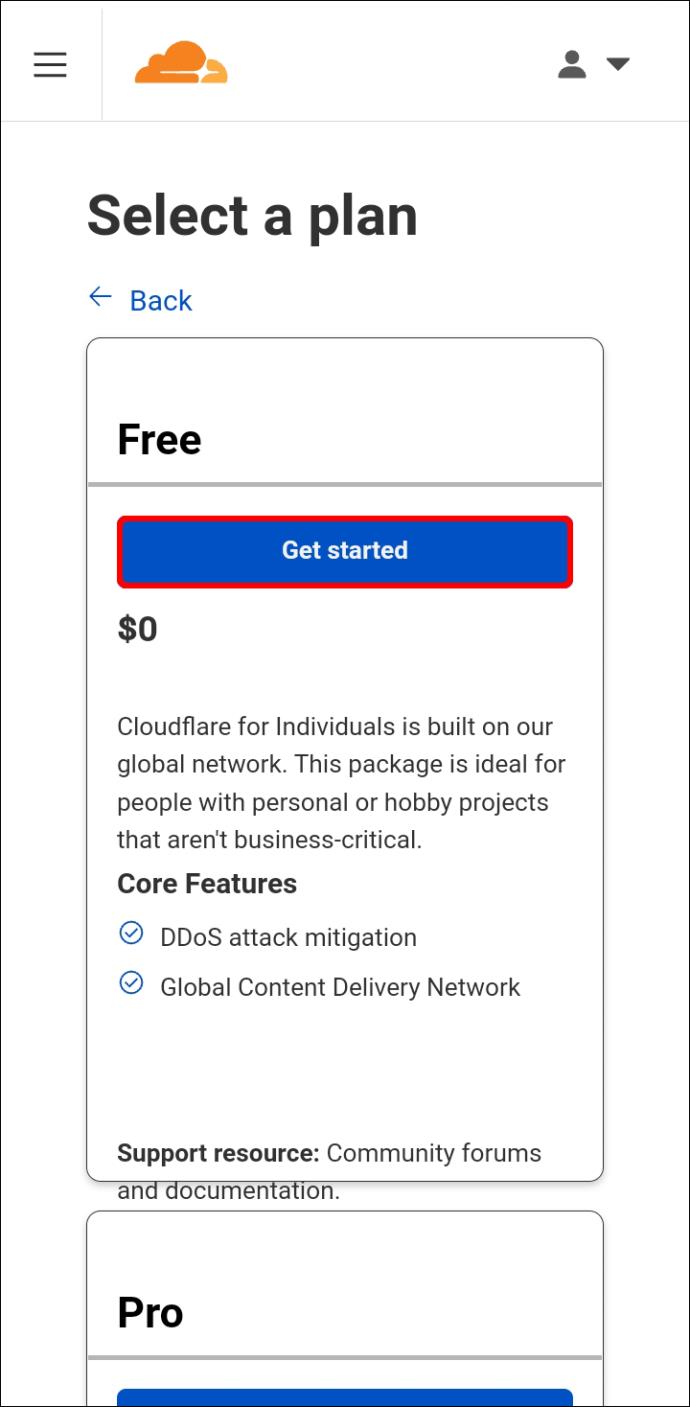
- Zodra je je abonnement hebt gekozen, scant Cloudflare automatisch je DNS-records. Deze records zijn de hoofddomeinnaam, subdomeinrecords en e-mailrecords. Als u deze niet hebt, treedt er een fout op en moet u de records handmatig toevoegen en vervolgens 'Doorgaan' selecteren.

- Selecteer "Gereed, controleer naamservers." Uw domein krijgt twee gezaghebbende nameservers. U moet uw oude vervangen door Cloudflare-alternatieven.
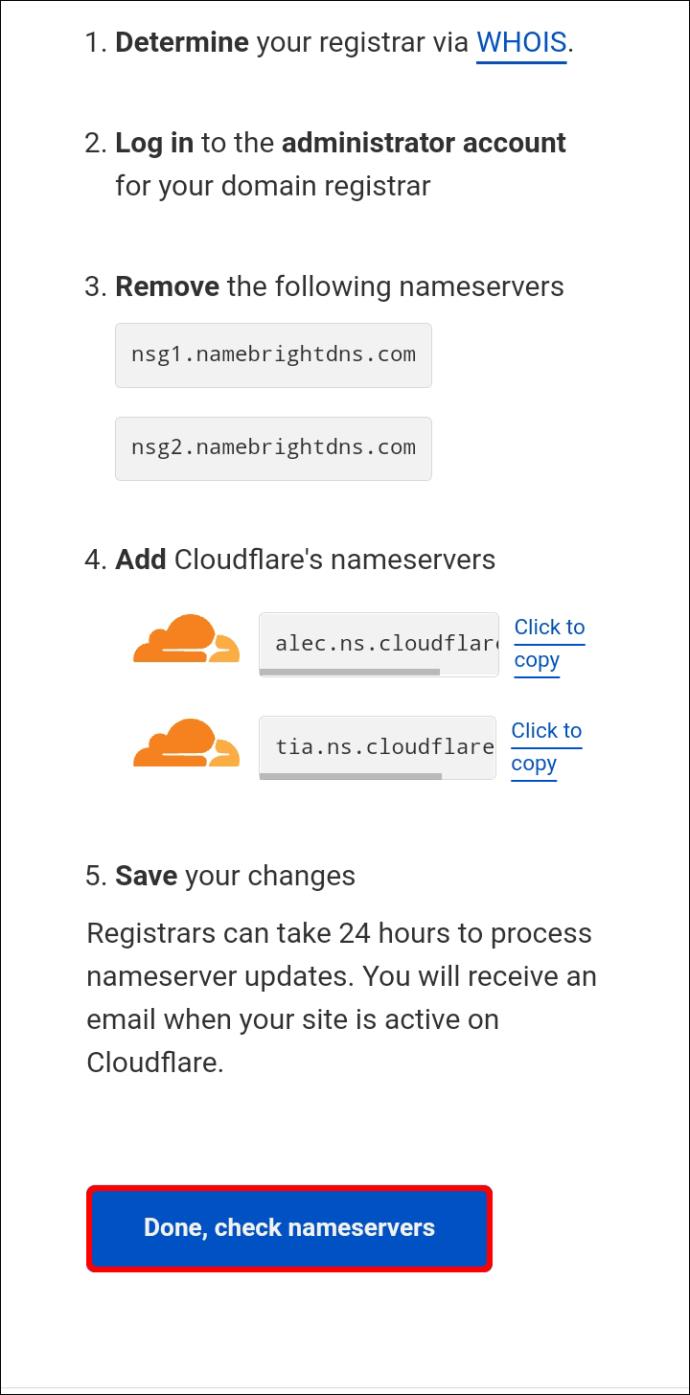
Uw DNS-configuratie instellen
- Ga op uw Dashboard naar het tabblad "Overzicht".
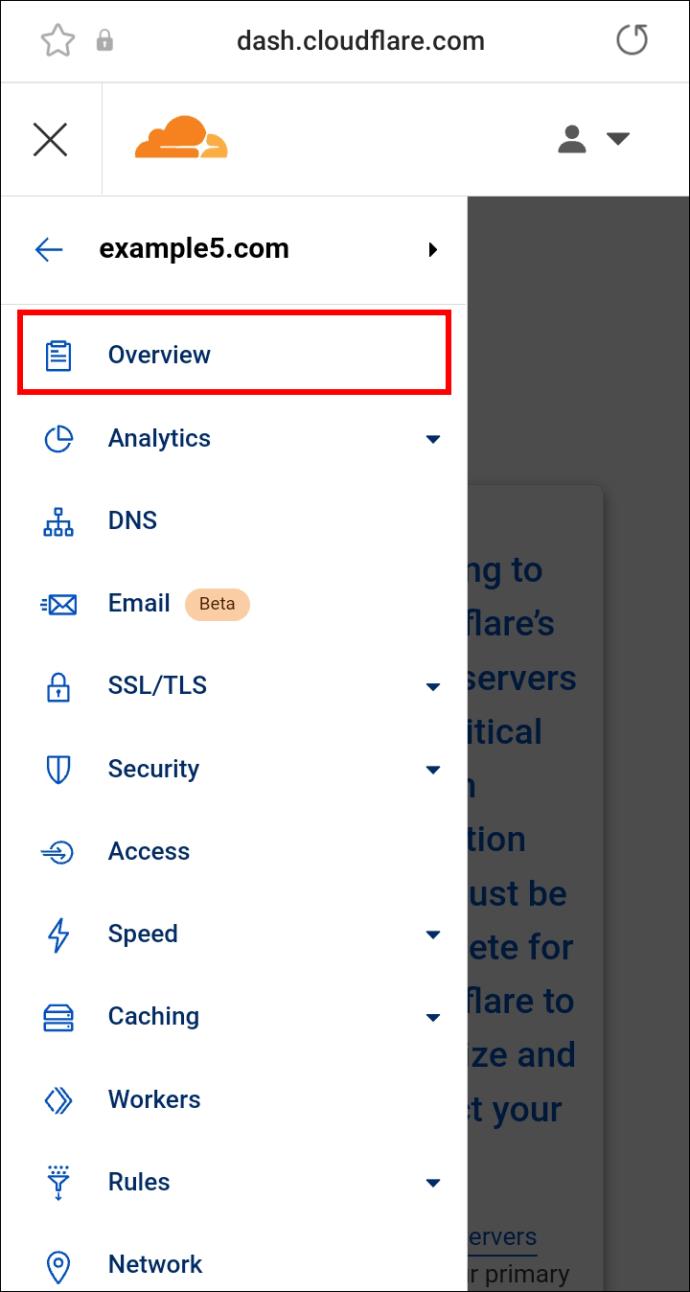
- Zoek naar 'Vervangen door de naamservers van Cloudflare'.

- Kopieer de twee domeinnamen onder 'Vervangen door Cloudflare-namen'.
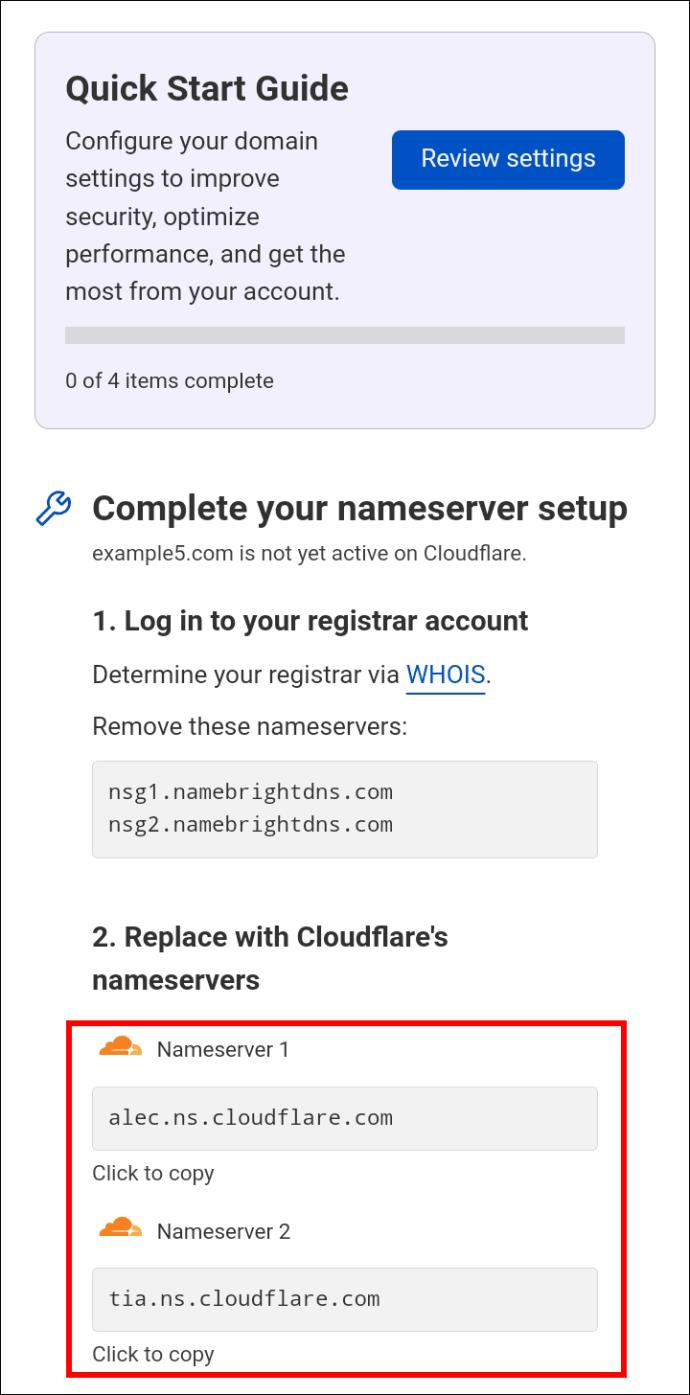
- Schakel DNSSEC op uw domeinnaam uit door op "Installatie annuleren" te drukken
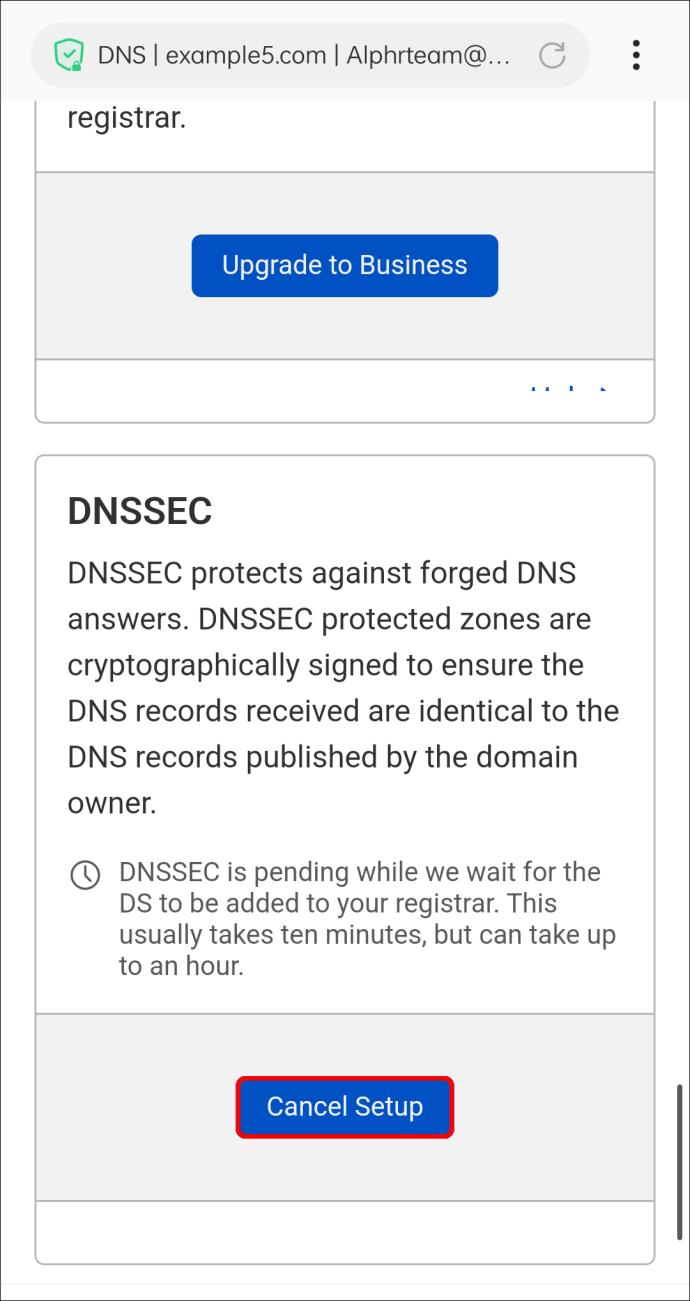
SSL/TSL-beveiligingen toevoegen
- Open de "SSL/TLS"-balk.
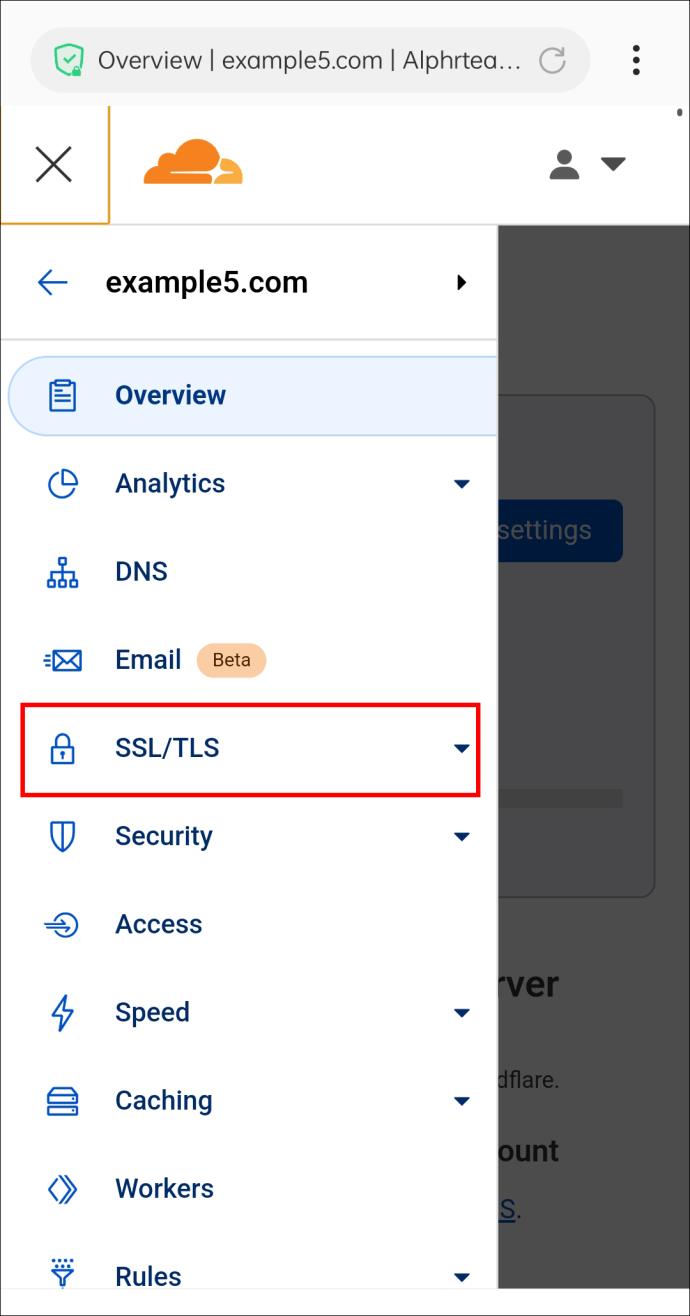
- Schakel de "Toggle" in SSL/TLS Recommender in. Binnen 24 uur ontvang je een e-mail wanneer je domein actief is op Cloudflare. Nadat u uw edge-certificaat hebt geselecteerd, moet u uw coderingsmethode voor bezoekers en uw oorspronkelijke server selecteren. De aanbevolen methode is de SSL-methode.
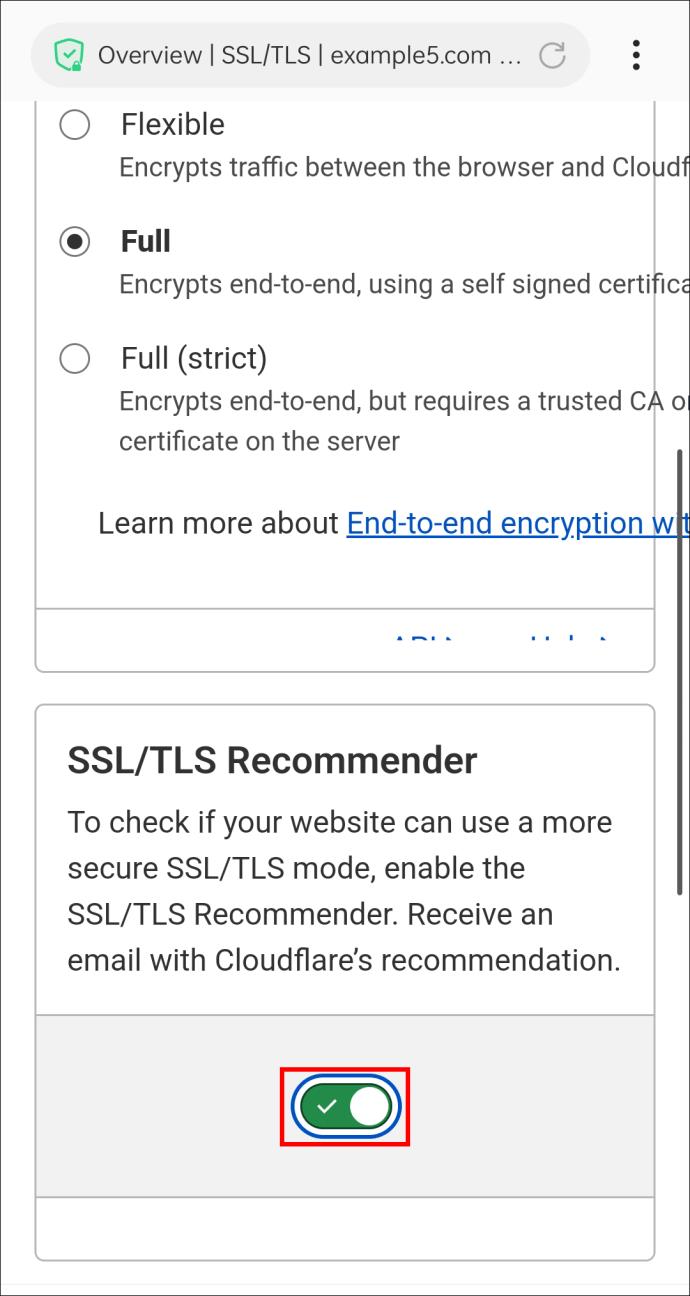
Een domein toevoegen in Cloudflare op een iPad
Een iPad heeft ook toegang nodig tot Cloudflare via een browser om een domein toe te voegen.
Uw site toevoegen
- Zoek op uw Cloudflare-dashboard Site toevoegen op de taakbalk bovenaan. Voer het hoofddomein in en selecteer vervolgens 'Site toevoegen'.
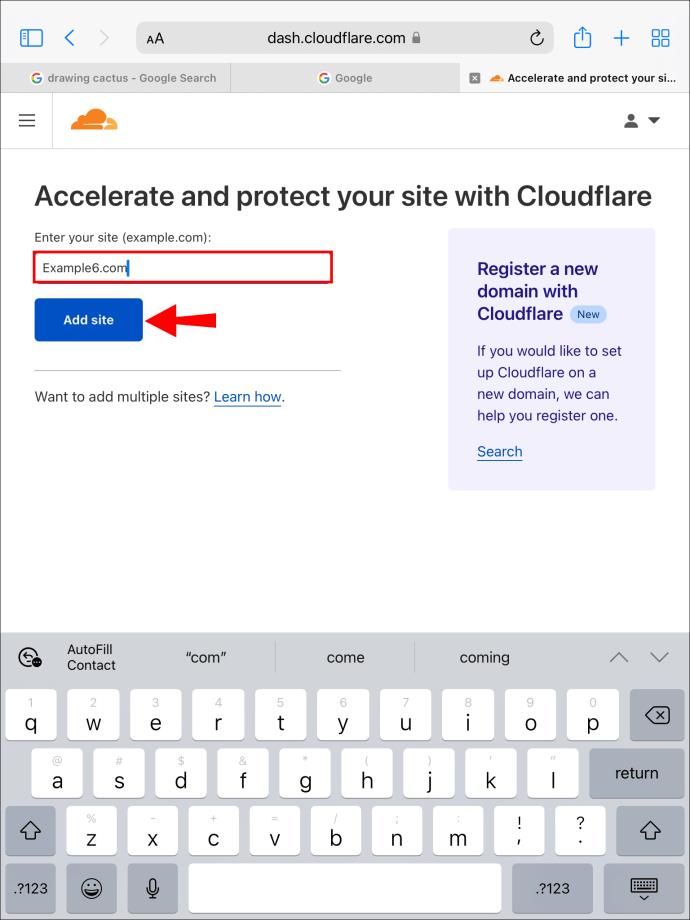
- U moet een abonnement voor uw domein kiezen. Er zijn vier typen: 'Gratis', 'Pro', 'Zakelijk' en 'Enterprise'. Klik op "Aan de slag"
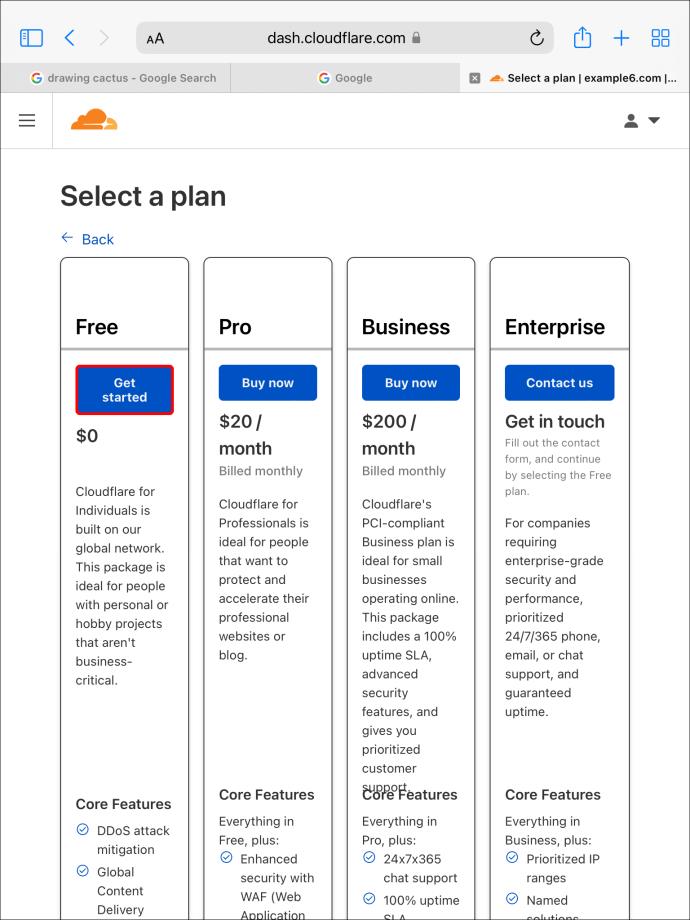
- Zodra je je abonnement hebt gekozen, scant Cloudflare automatisch je DNS-records. Deze records zijn de hoofddomeinnaam, subdomeinrecords en e-mailrecords. Als u deze niet hebt, treedt er een fout op en moet u de records handmatig toevoegen en vervolgens 'Doorgaan' selecteren.
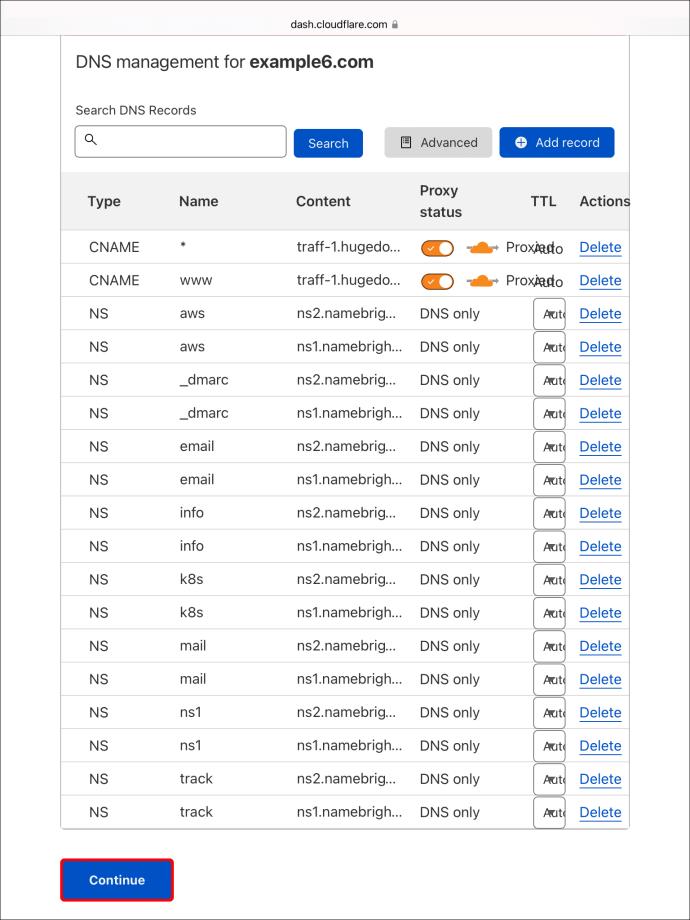
- Selecteer "Gereed, controleer naamservers." Uw domein krijgt twee gezaghebbende nameservers. U moet uw oude vervangen door Cloudflare-alternatieven.
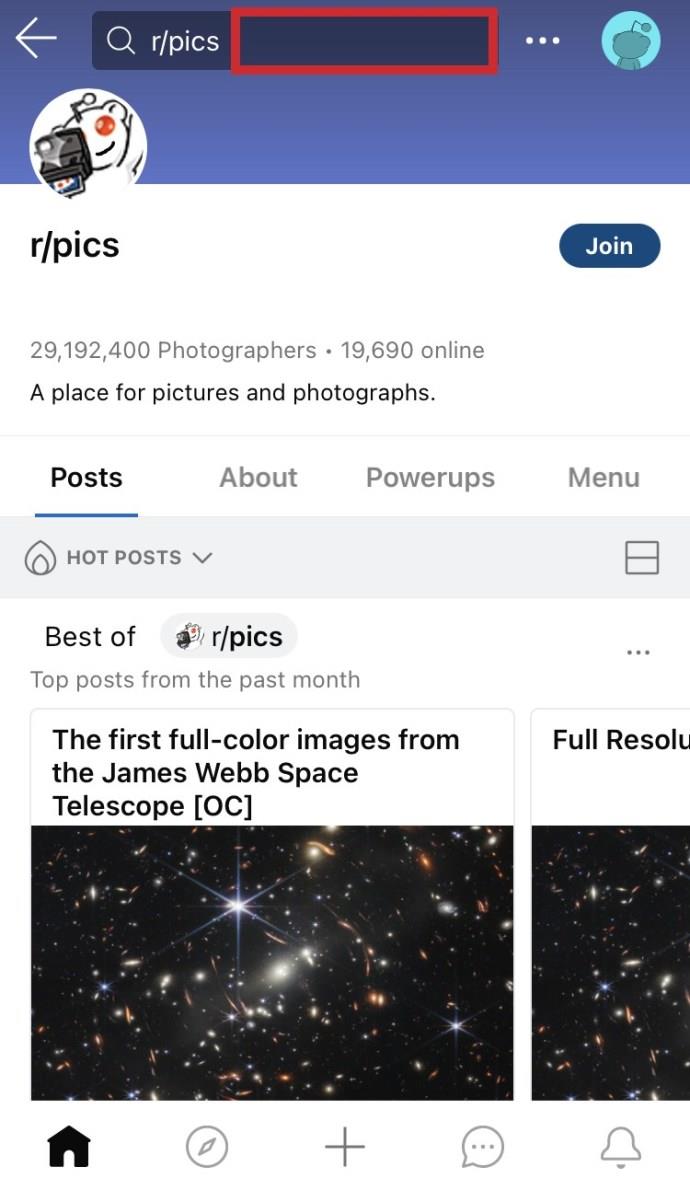
Uw DNS-configuratie instellen
- Ga op uw Dashboard naar het tabblad "Overzicht". Kopieer de twee domeinnamen onder 'Vervangen door Cloudflare-namen'.

- Schakel DNSSEC op uw domeinnaam uit door op "Installatie annuleren" te drukken
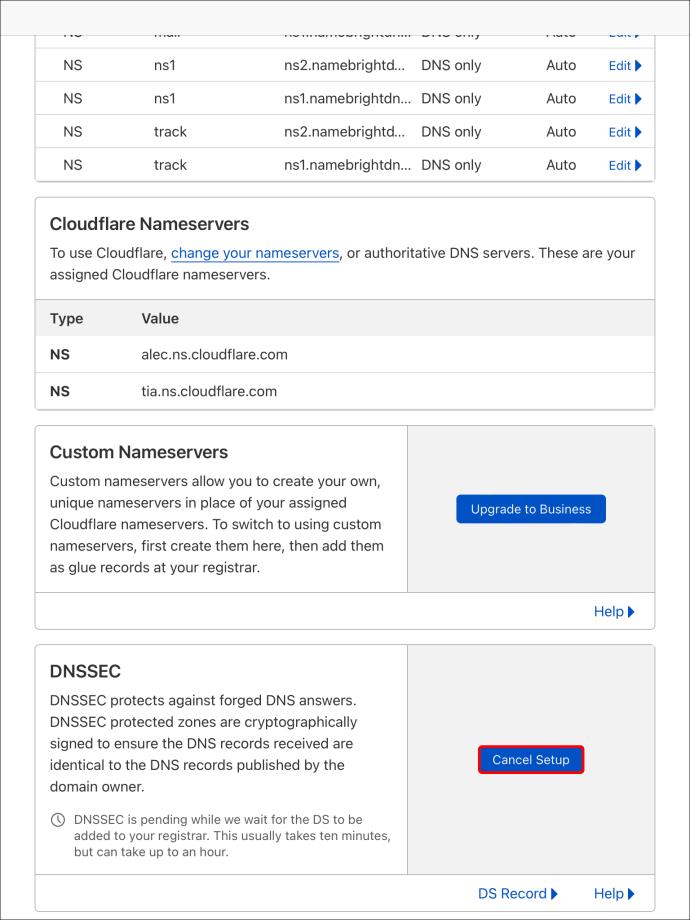
SSL/TSL-beveiligingen toevoegen
- Open de "SSL/TSL"-balk.
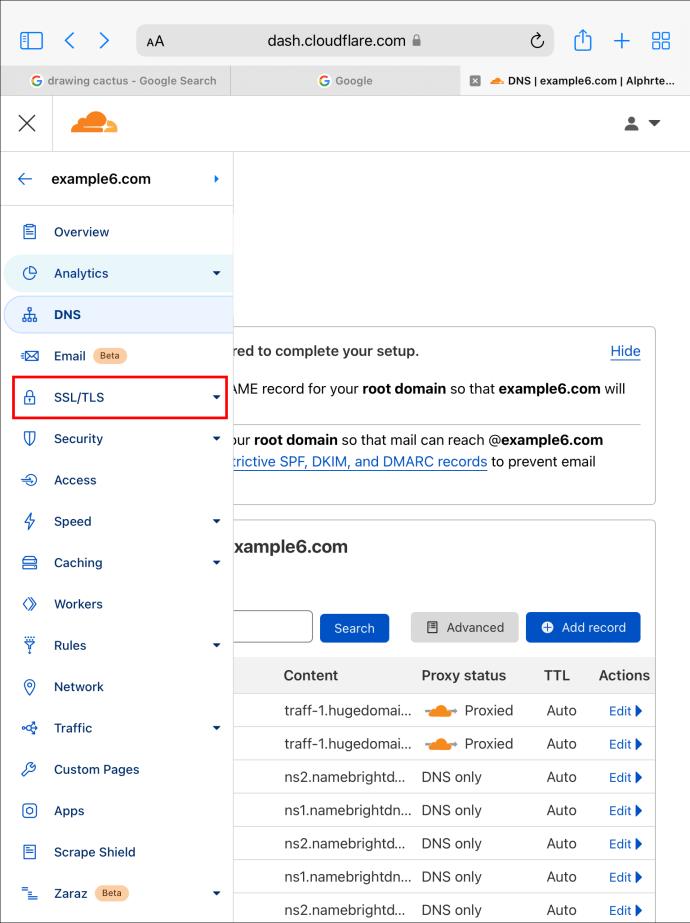
- Schakel de "Toggle" in SSL/TLS Recommender in. Binnen 24 uur ontvang je een e-mail wanneer je domein actief is op Cloudflare. Nadat u uw edge-certificaat hebt geselecteerd, moet u uw coderingsmethode voor bezoekers en uw oorspronkelijke server selecteren. De aanbevolen methode is de SSL-methode.
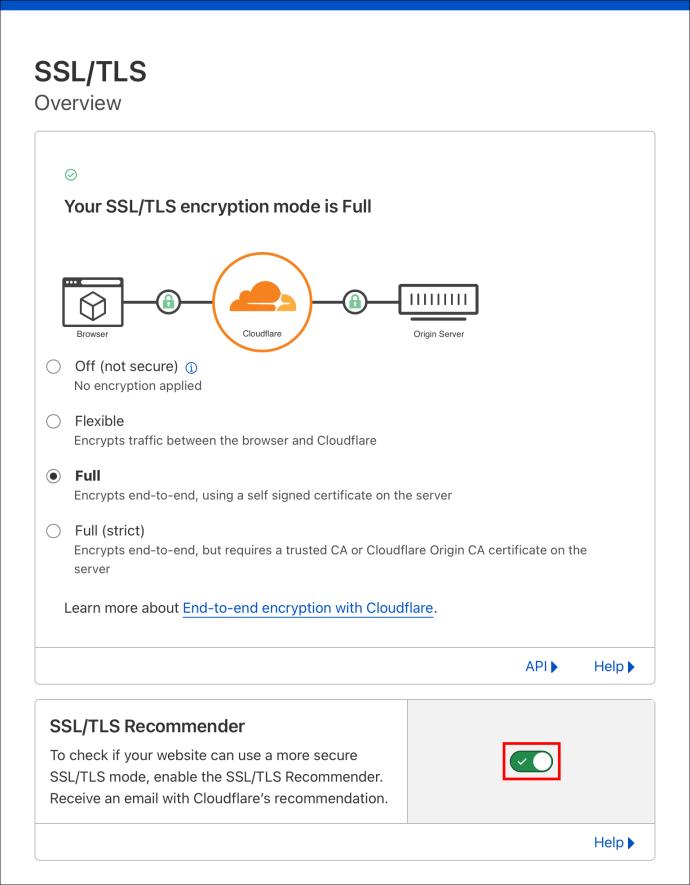
Beheer uw domein met Cloudflare
Cloudflare biedt enkele van de beste beveiliging die er is, waardoor ze een uitstekende keuze zijn voor uw domein. Het proces voor het toevoegen van uw domein duurt relatief lang, maar u hoeft het maar één keer te doen, leun achterover en geniet van de voordelen.
Heb je een domein bij Cloudflare? Heb je het bij hen geregistreerd met behulp van de methoden die in dit artikel worden beschreven? Laat het ons weten in de comments hieronder.